學習 如何阻止 Pornhub 這是您應該具備的基本技能,尤其是當您有孩子時。
您需要找到一種方法來保護您的孩子免受他們觀看或訪問的內容的影響,以確保他們的身心健康。
阻止此類破壞性網站是實施保護的一種方法。 但您需要正確的工具和方法來實現這一目標。
幸運的是,這篇文章擁有確保您在幾分鐘內封鎖 Pornhub 所需的一切。 無論您使用的是 Android 還是 iOS 設備,都可以執行一些步驟。
如何在 iPhone 上封鎖 Pornhub?
如果您是 iPhone 用戶並且需要了解如何在您的裝置或孩子的裝置上封鎖 Pornhub,那麼您來對地方了。
Pornhub 是一個孩子可以訪問的破壞性網站,作為家長,您需要採取必要的措施來確保您的孩子無法訪問此類網站。
但價值百萬美元的問題是,你如何做到這一點? 您如何保護您的孩子不使用或造訪 Pornhub 等網站? 如果您對這個問題感到困惑,那麼本節適合您。 您不僅會學到如何實施 檢測時間 以及如何隱藏應用程式。
檢測時間
為了確保您的孩子安全上網,您需要做的關鍵事情之一是檢查螢幕時間並確保限制其對他們的利益。
您需要確保阻止和限制任何適當的活動,而此選項恰好可以滿足您的需求。 以下是如何使用它:
在 iOS 裝置上,前往設置,然後存取「螢幕時間」。
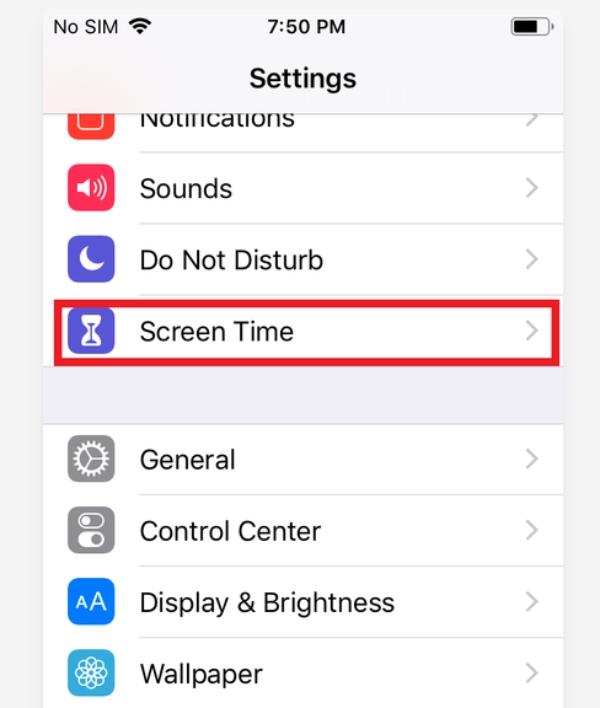
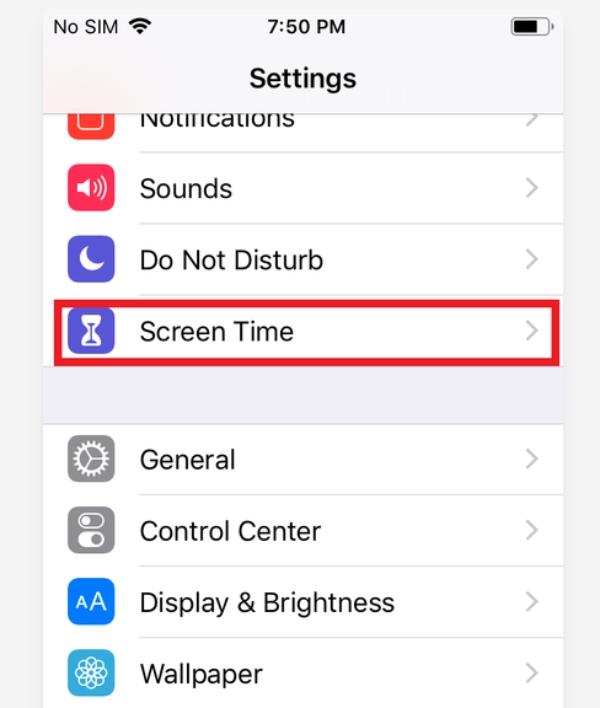
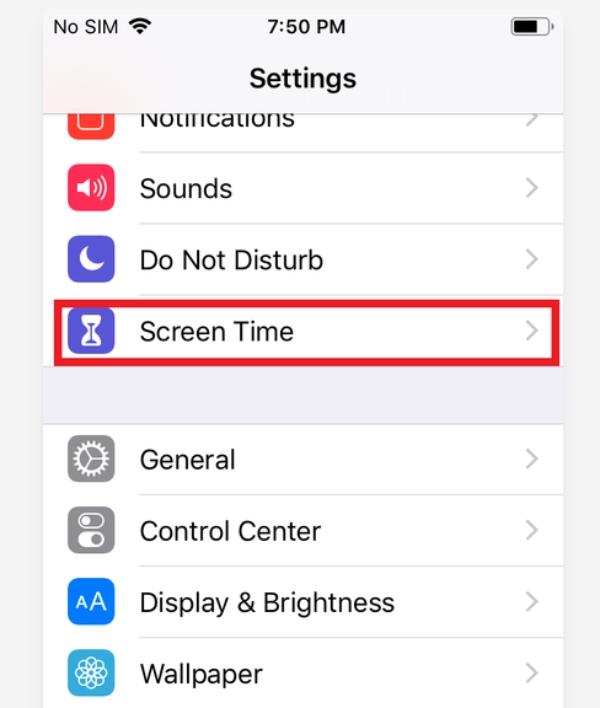
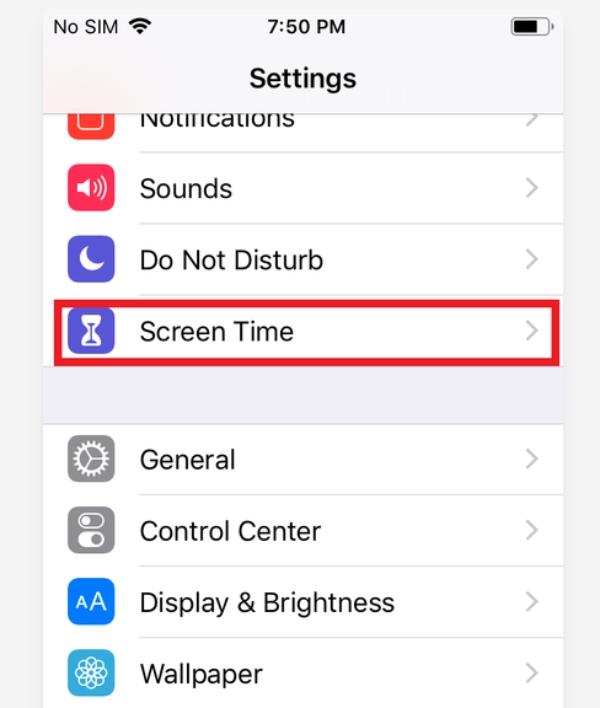
前往“內容和隱私限制”以獲取更多選項。




打開「內容和隱私限制」的開關。
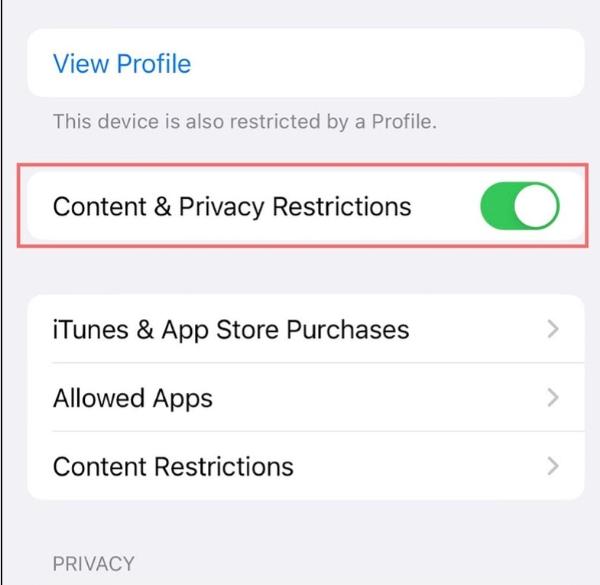
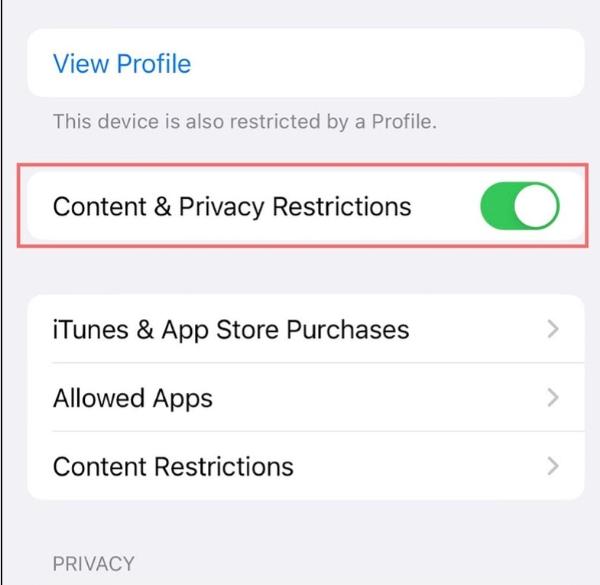
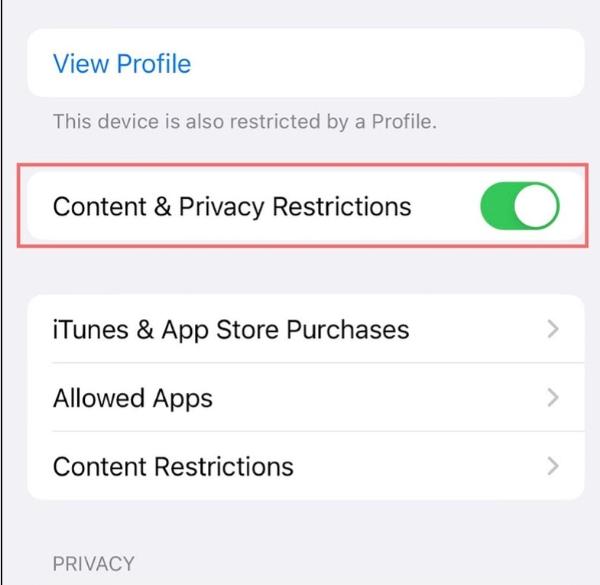
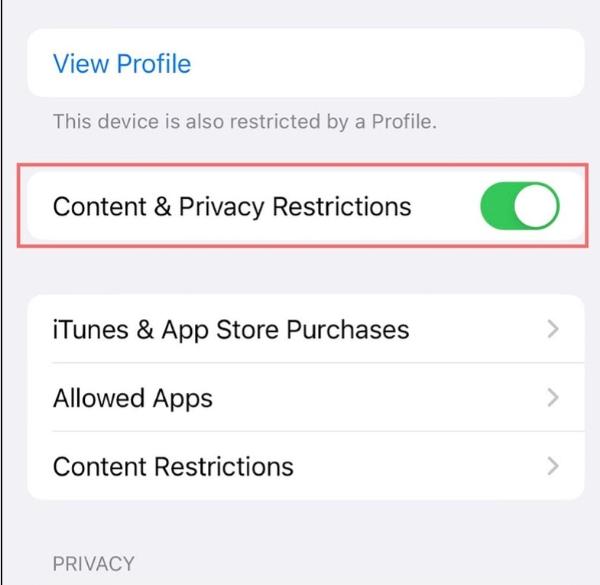
前往「iTunes 和 App Store 購買以限制特定應用程式下載」。
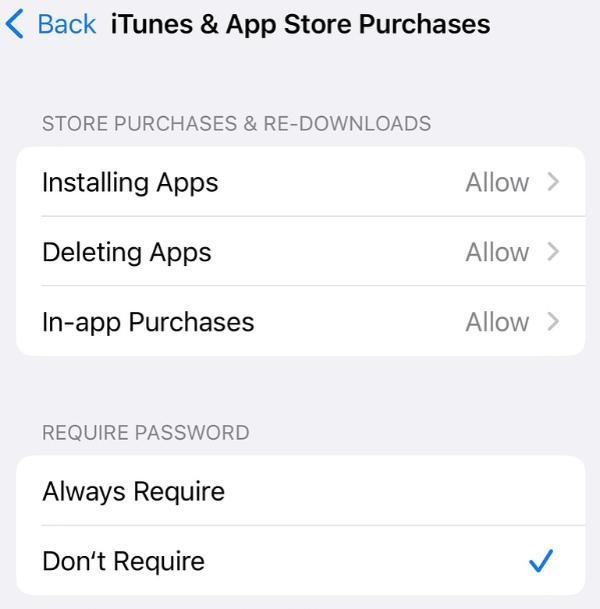
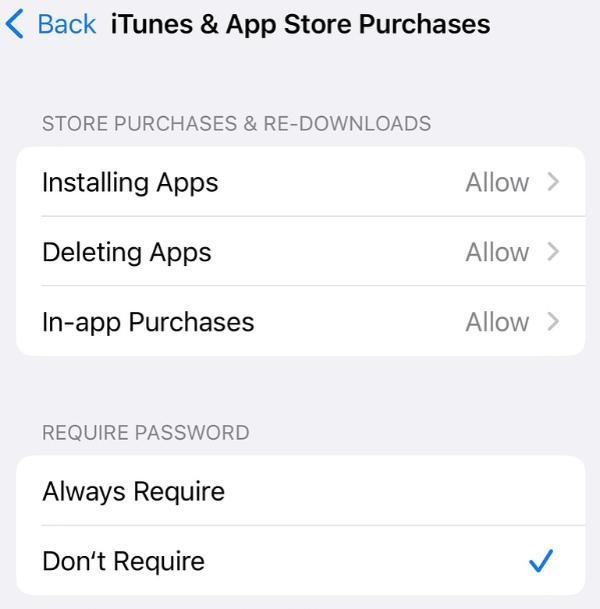
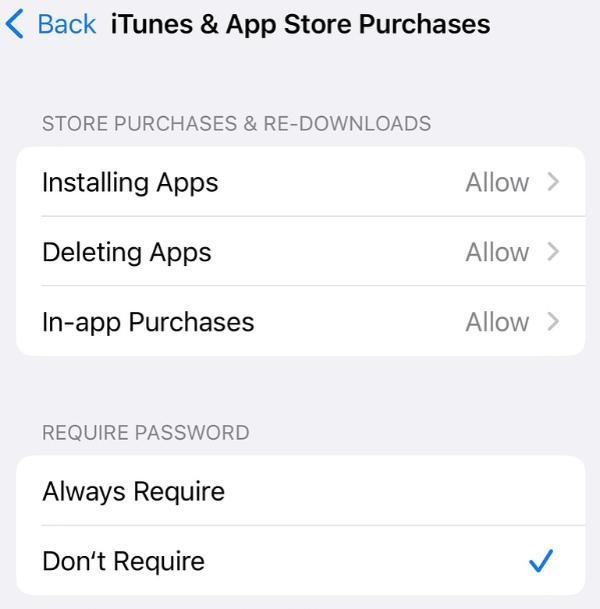
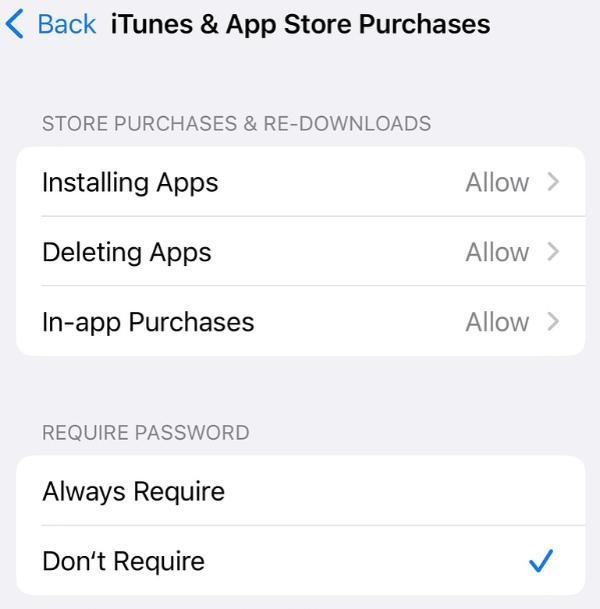
點選您想要限制的選項。
要限製成人網路內容,您必須返回「內容和隱私限制」和「內容限制」。
現在轉到“Web 內容”並選擇您想要的選項。




現在轉到螢幕時間選項並訪問“使用 螢幕時間密碼.
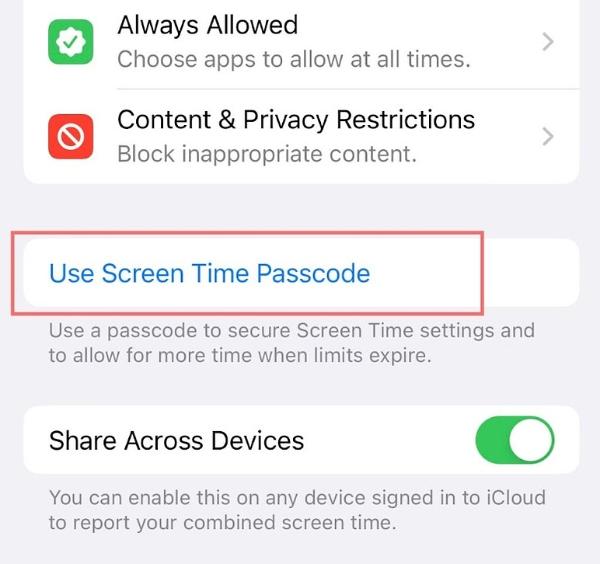
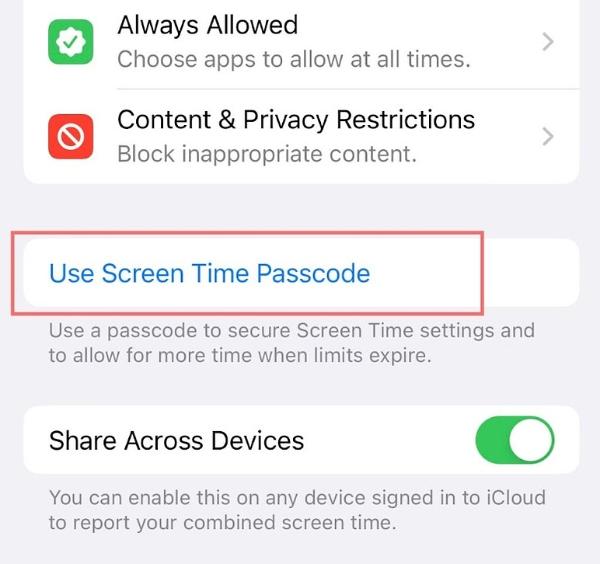
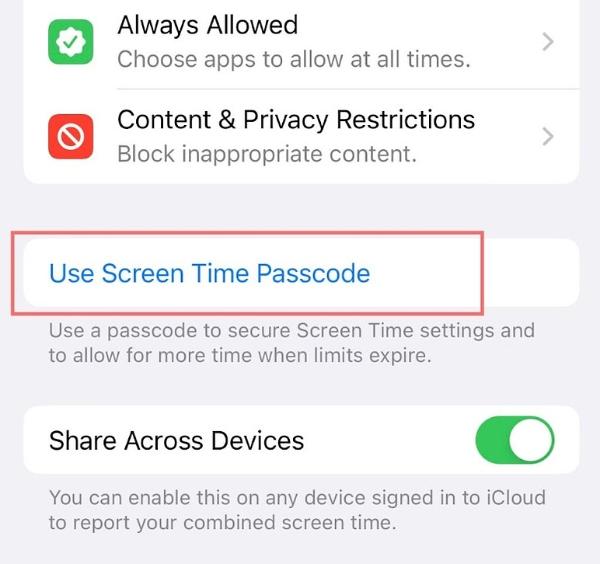
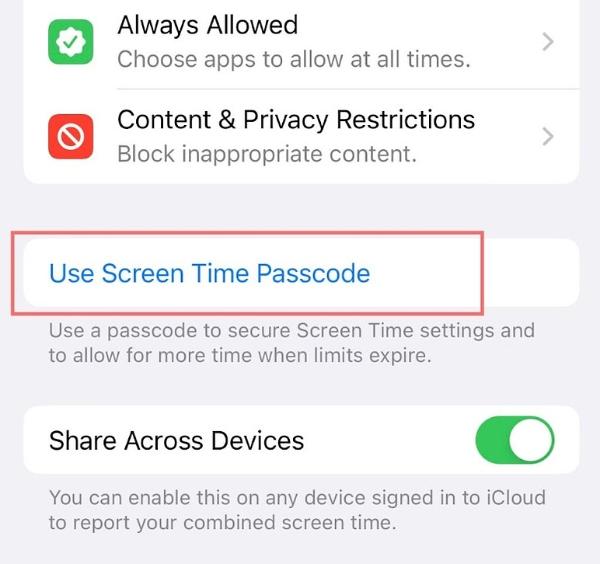
設定密碼,您就已經實施了限制。
使用 Google 安全搜尋
確保您的孩子無法存取 Pornhub 的另一種方法是透過 Google 安全搜尋選項。
此選項是一個過濾器,主要用於忽略和不推廣 Google 上的露骨內容或搜尋。 無論是影片、圖像或網站,此選項涵蓋了確保孩子們擁有良好線上狀態的一切。
在您的行動裝置上,請造訪 Google Chrome (https://www.google.com/safesearch)
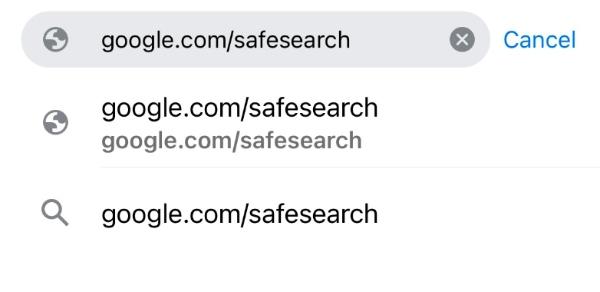
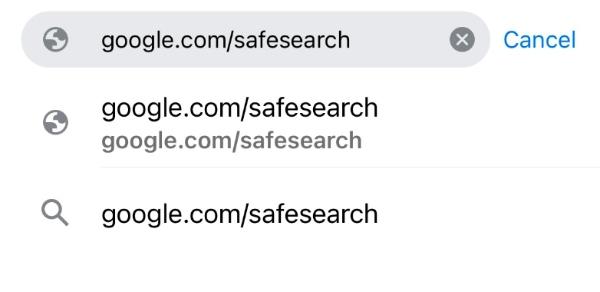
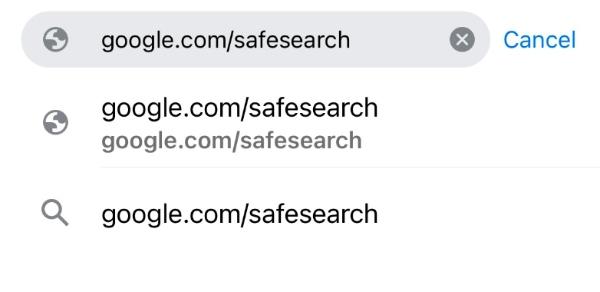
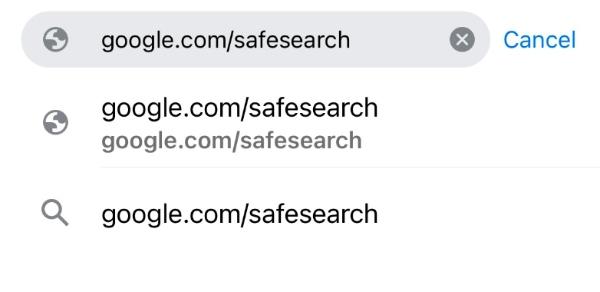
確保安全搜尋開關已開啟。
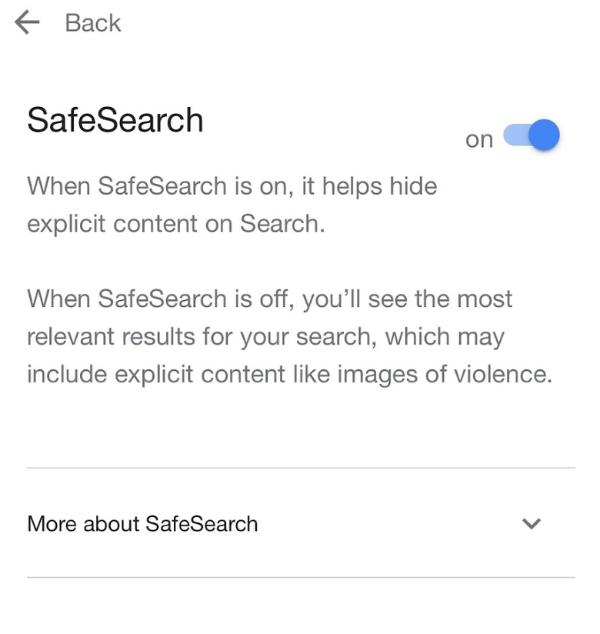
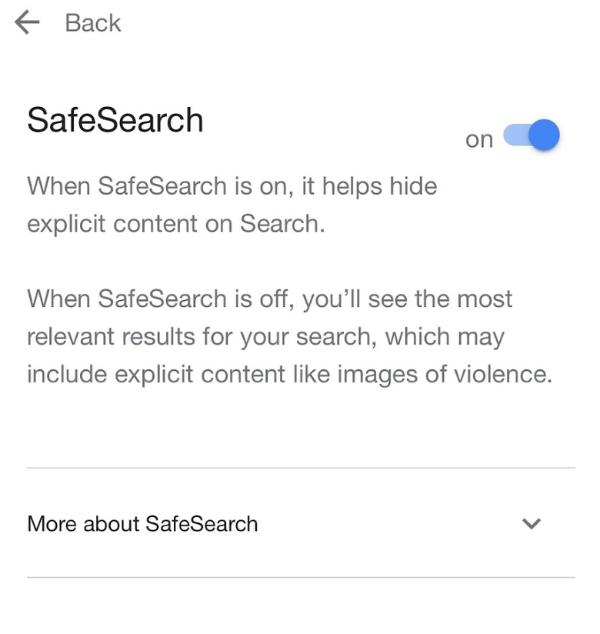
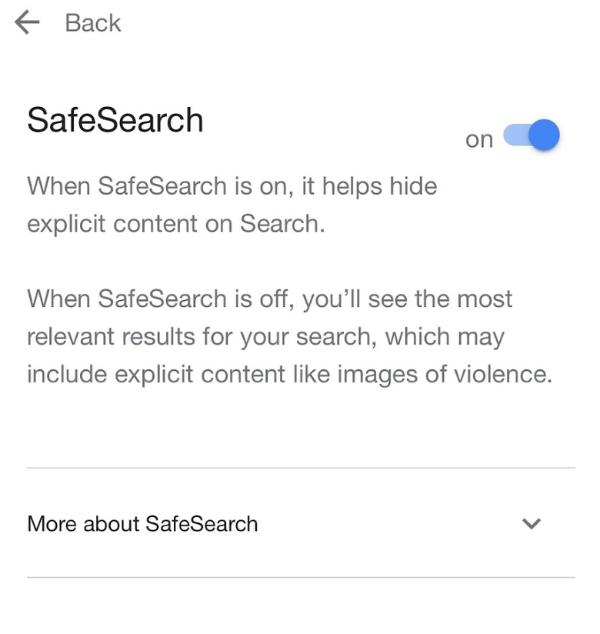
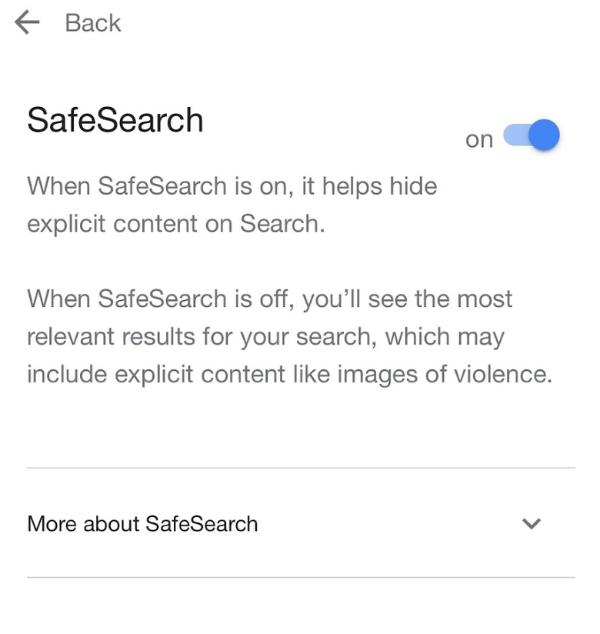
而現在,任何露骨的內容都不會出現。
iOS 上的家長監護選項
您也可以使用 iOS 上的家長監護選項來確保您的孩子無法存取 Pornhub。 作為家長,您的主要目標是確保孩子們能夠在其裝置上存取正確的內容,而這個選項可以為您提供幫助。 這是您需要了解的:
前往 iOS 裝置的設定並存取「您的名字」。
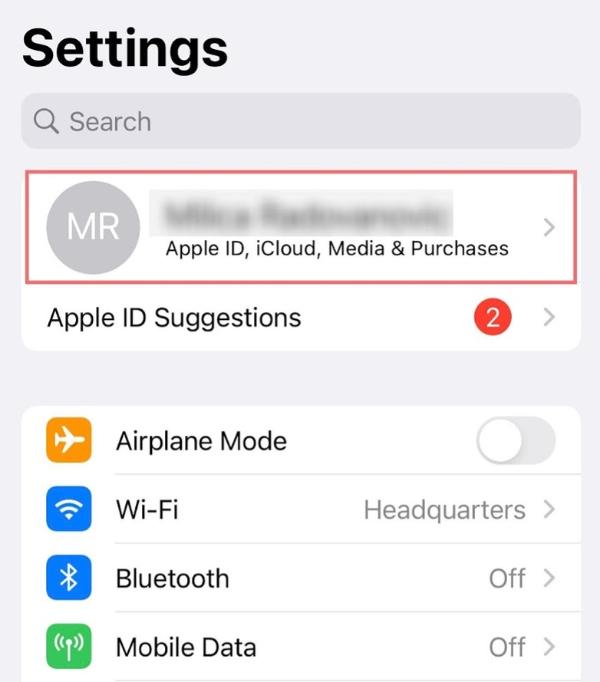
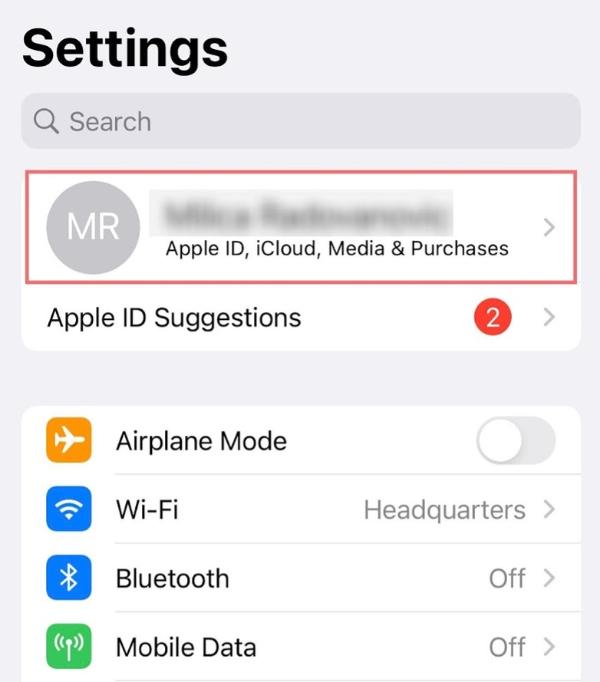
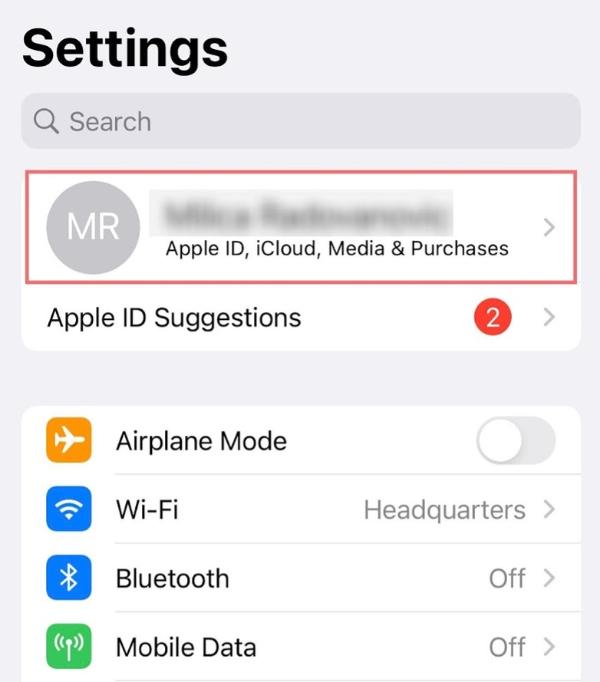
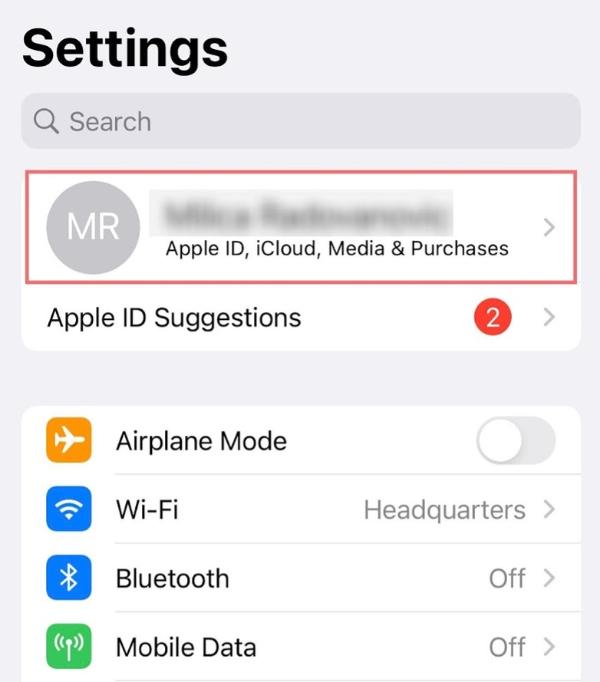
移至“家庭共享”,然後按一下“繼續”。
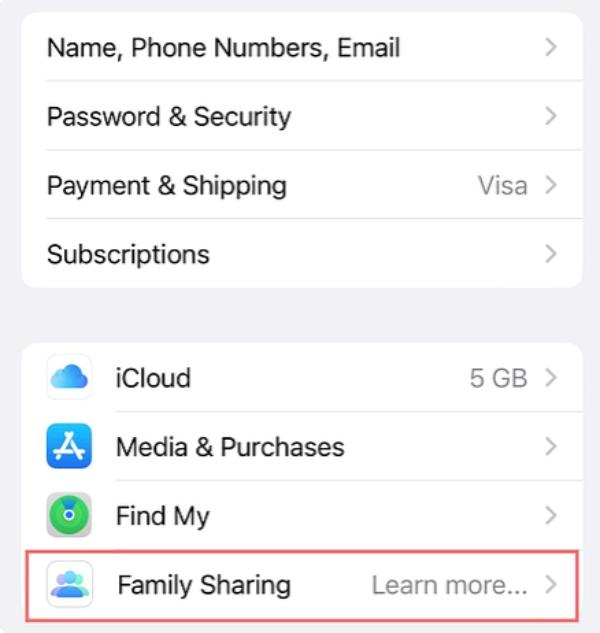
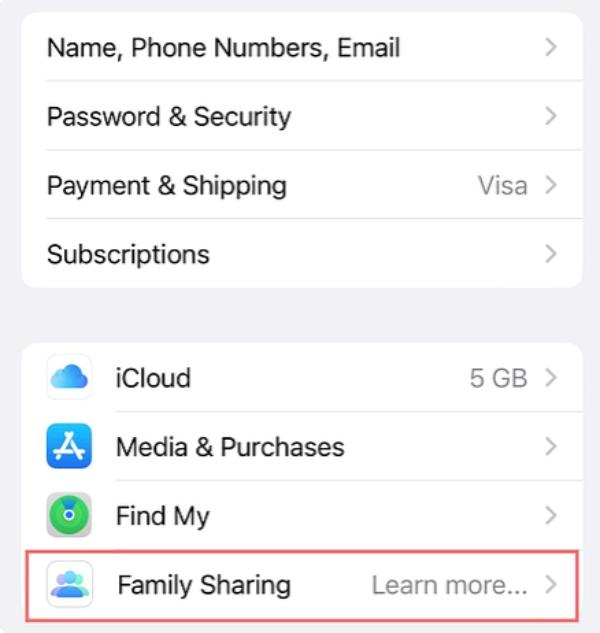
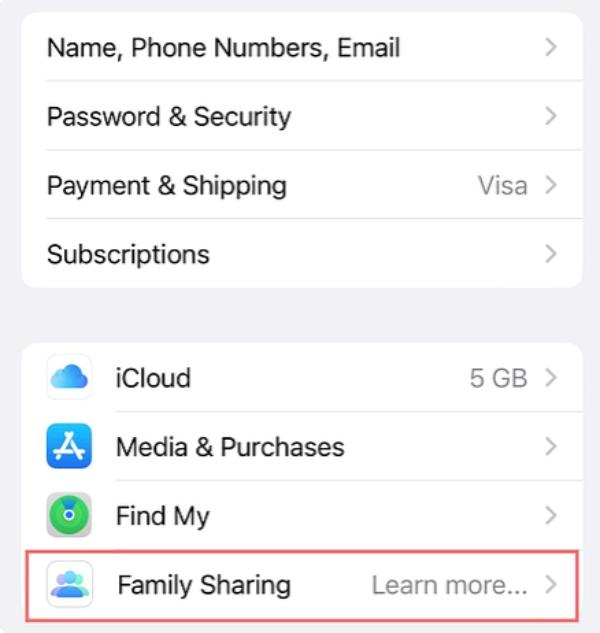
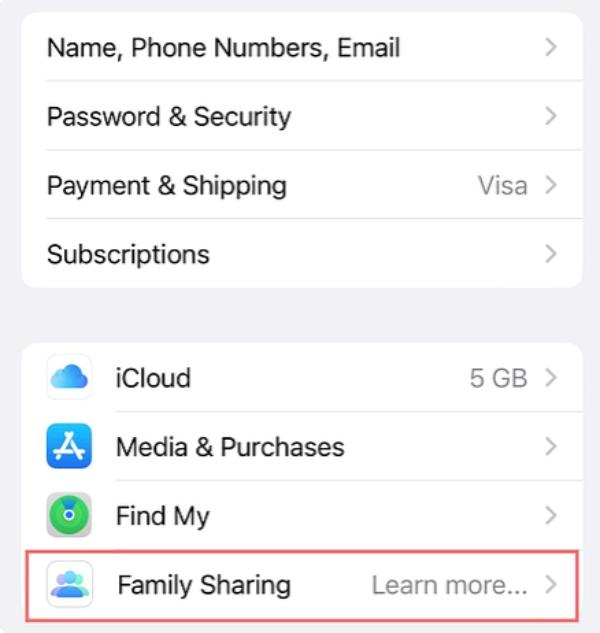
現在,使用 Apple ID 為您的孩子建立帳戶。
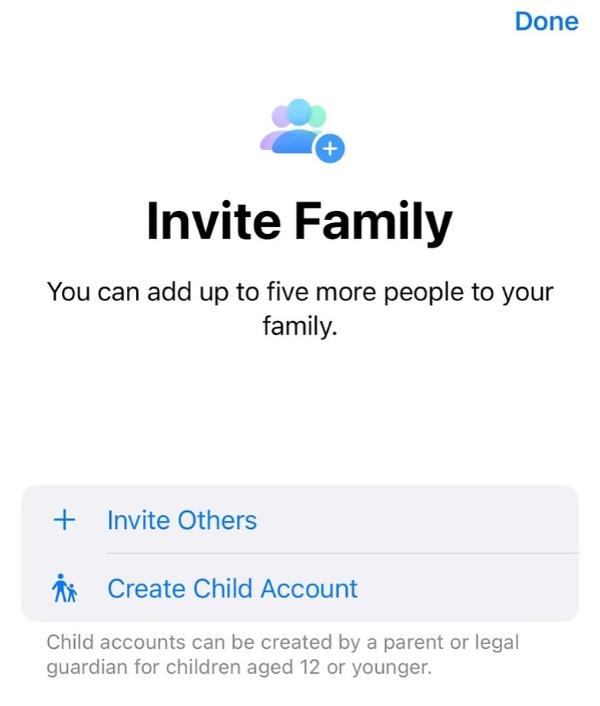
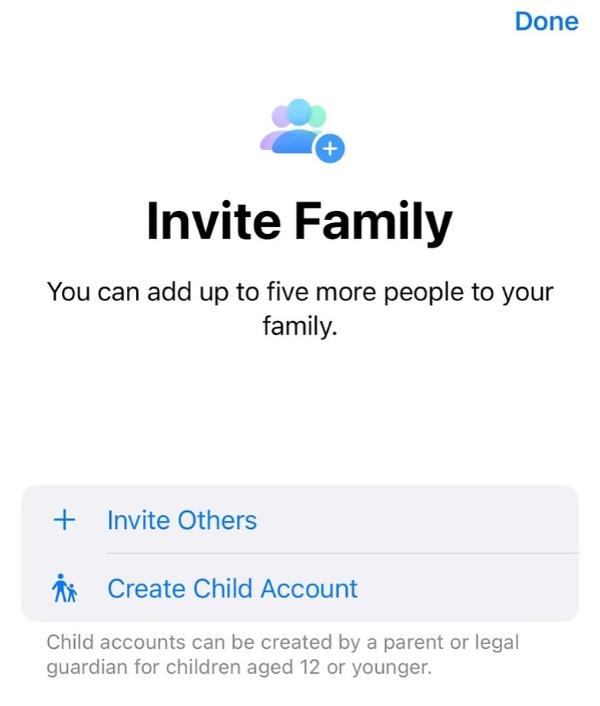
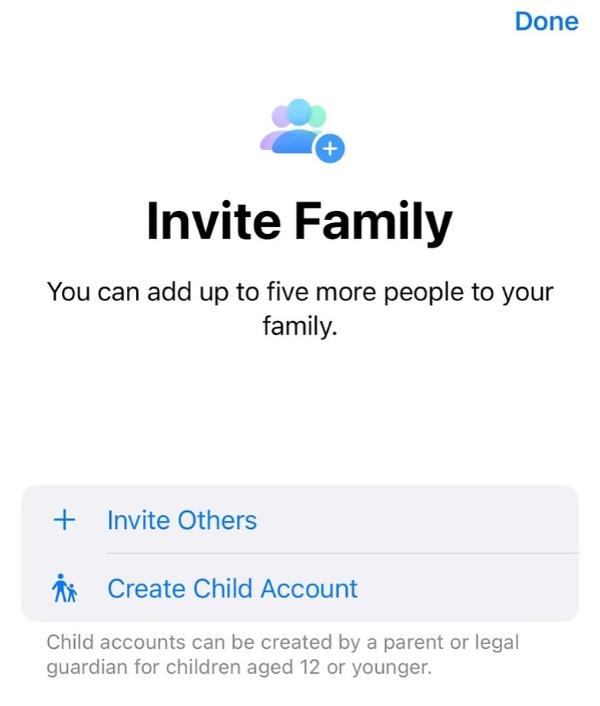
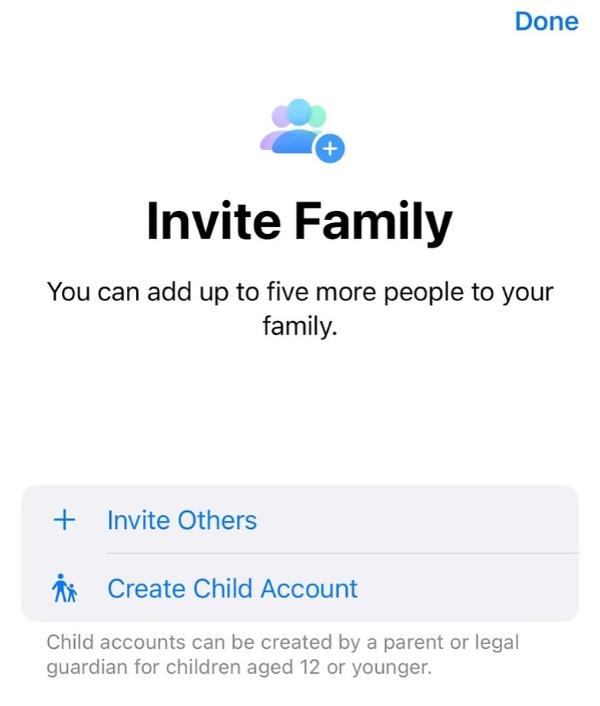
建立帳戶後,您現在可以實施您想要的限制。
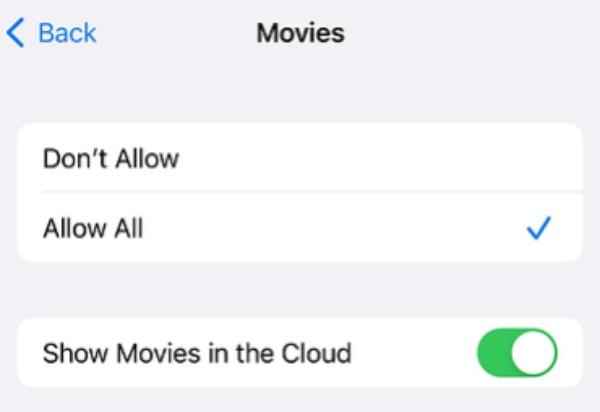
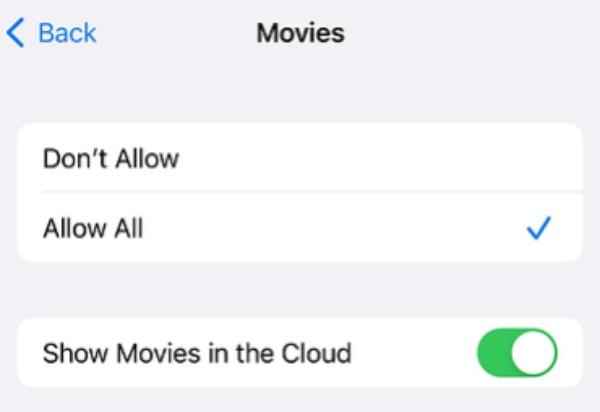
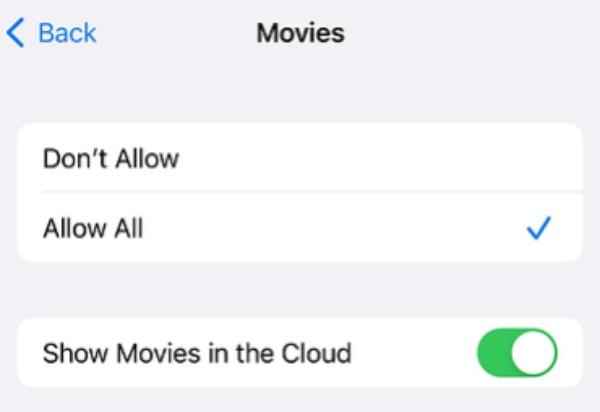
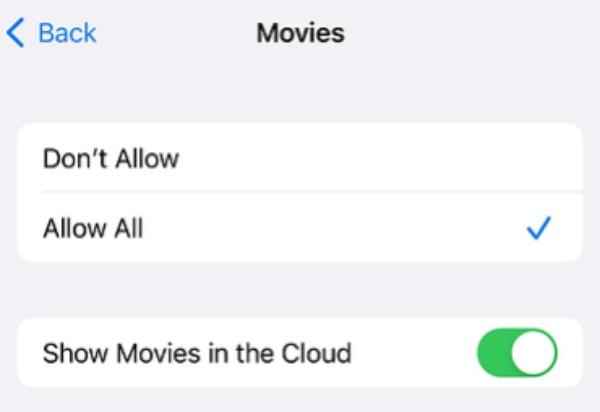
隱藏應用程式
您也可以使用一些應用程式來確保您阻止 Pornhub。 但您需要了解實作步驟以確保隱藏應用程式正常運作。 以下是如何利用此選項來發揮自己的優勢:
前往 iOS 裝置上的設定。
點擊“Siri 和搜尋”
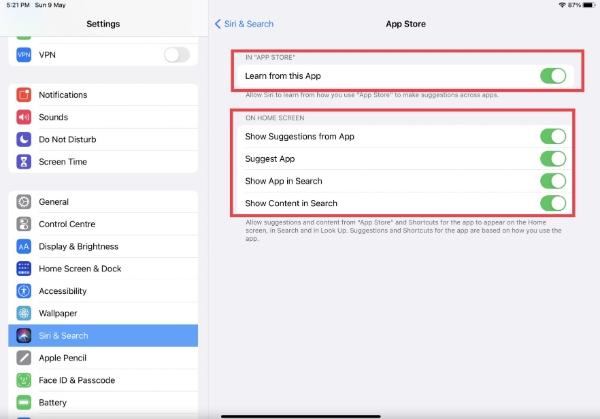
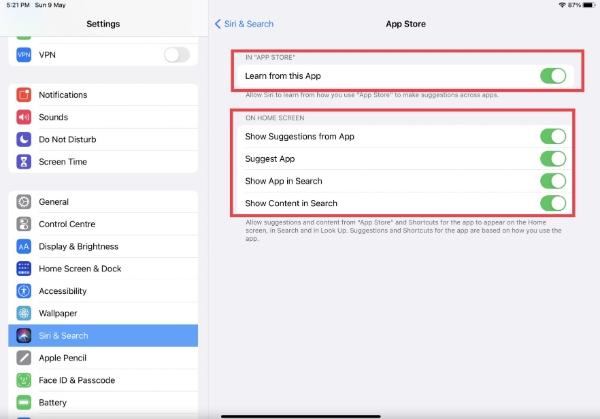
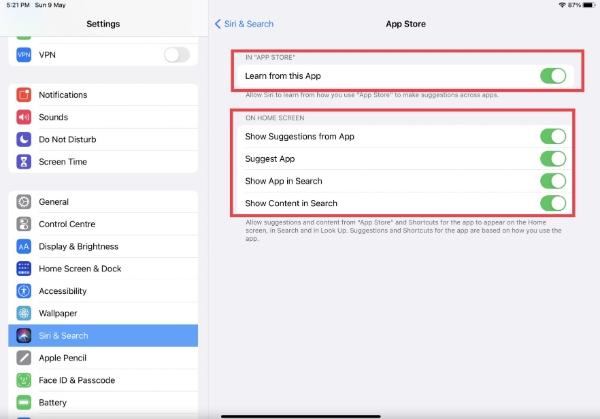
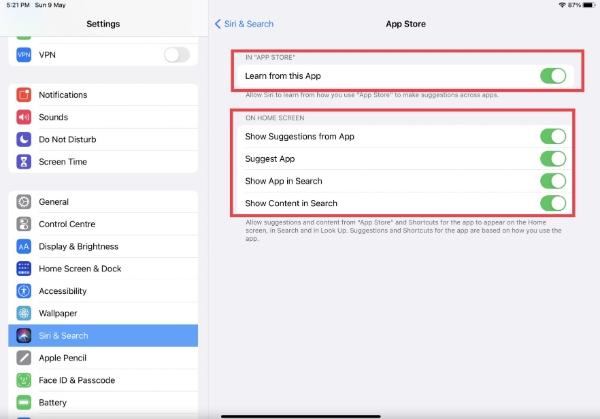
現在,按一下「DNS 過濾器」。
現在,實作您想要的過濾器。
色情攔截應用程式
雖然您可以使用許多選項來確保阻止 Pornhub,但也有一些專門設計的應用程式旨在阻止任何色情內容。 為了幫助您確定此方法是否是您所需要的,以下是指導您的步驟:
在您的 iOS 裝置上安裝 Canopy 應用程式。
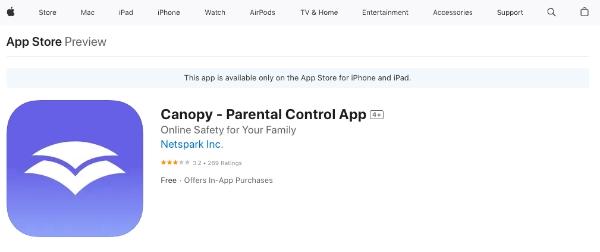
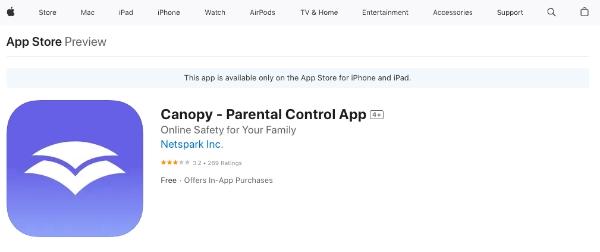
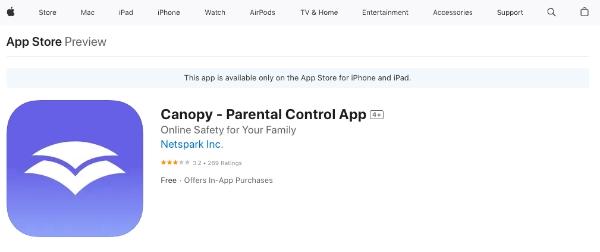
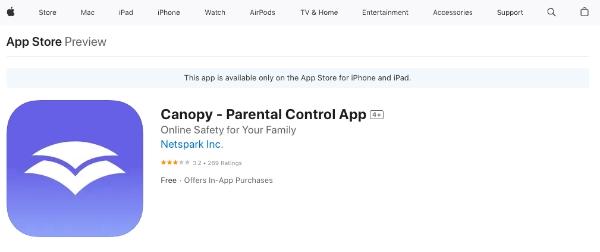
在您孩子的裝置上,安裝 Canopy Kids 應用程式。
當您在孩子的裝置上看到 VPN 符號時,您可以實施限制。
現在您已成功封鎖 Pornhub。
如何在 Android 上封鎖 Pornhub?
Android 用戶還可以使用一種方法來確保他們的孩子無法訪問 Pornhub 等破壞性網站。 對於 Android 用戶來說,最大的好處是他們有多種選擇,這讓他們更容易使用。
使用 FlashGet Kids
如果您正在尋找即使在外出時也能幫助您管理孩子的最佳方法, FlashGet Kids 是您的最佳選擇。
該應用程式具有位置追蹤、網路過濾器和應用程式封鎖等強大功能,可用於管理孩子。 此外,該應用程式還提供位置歷史記錄,幫助您確定您的孩子去過的每座宮殿。
安裝 FlashGet Kids 家長監護 您裝置上的應用程式。




現在,註冊帳戶即可開始。
下載 專為兒童設計的FlashGet Kids 在您孩子的裝置上。
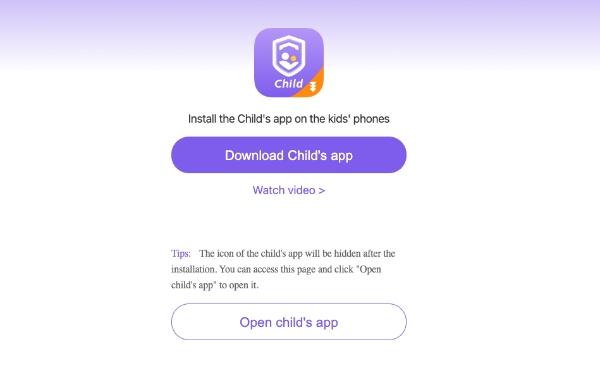
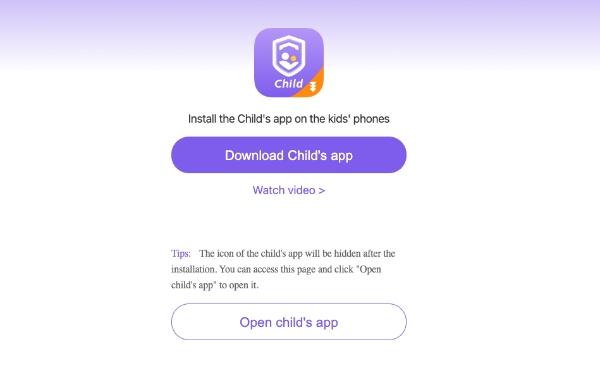
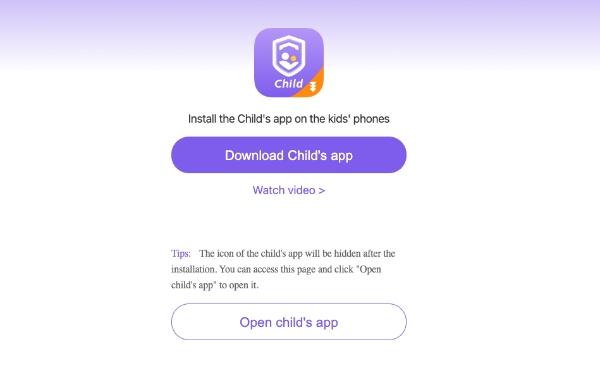
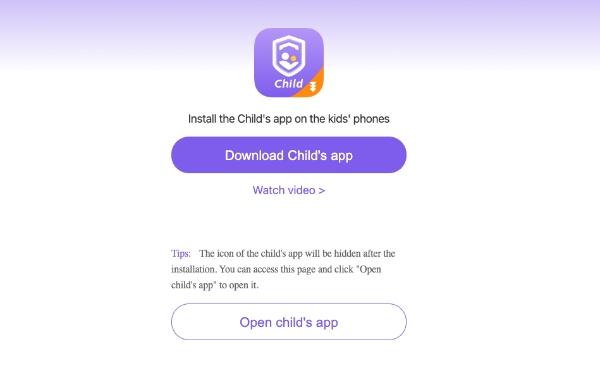
從那裡,將您的帳戶綁定到孩子的帳戶。




完成後,您可以訪問儀表板上追蹤的部分 應用程式使用情況.
如果您希望對特定應用程式設定時間限製或應用程式限制,您可以從儀表板執行此操作。 您可以阻止 Chrome 等不適當的應用程序,這些應用程式可能會讓您的孩子訪問 Pornhub 和其他成人網站。
使用 Google Family Link
您可以用來在 Android 裝置上阻止 Pornhub 的優質方法之一是透過 谷歌家庭連結。 但要在您孩子的裝置上使用此策略,您必須為他們建立一個帳戶。 但如果他們已經有一個帳戶,那麼您可以透過以下步驟使用它:
確保您有谷歌 家庭連結 在您的 Android 裝置上。
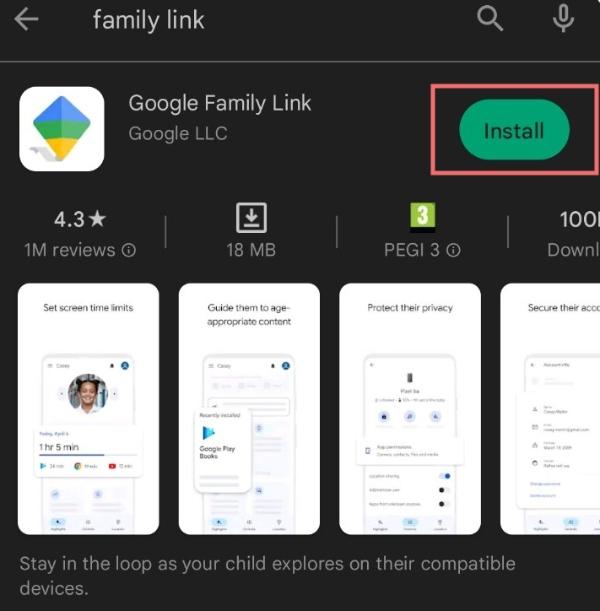
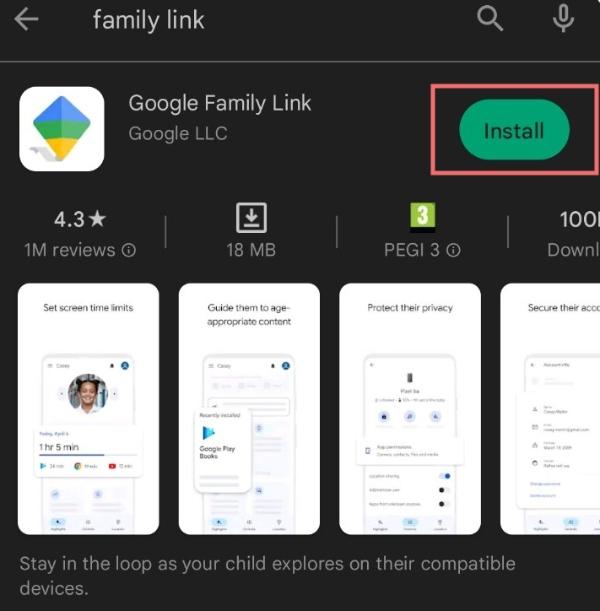
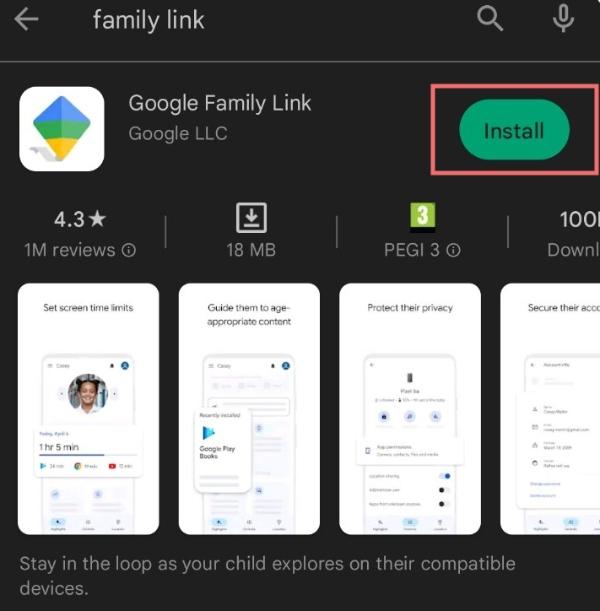
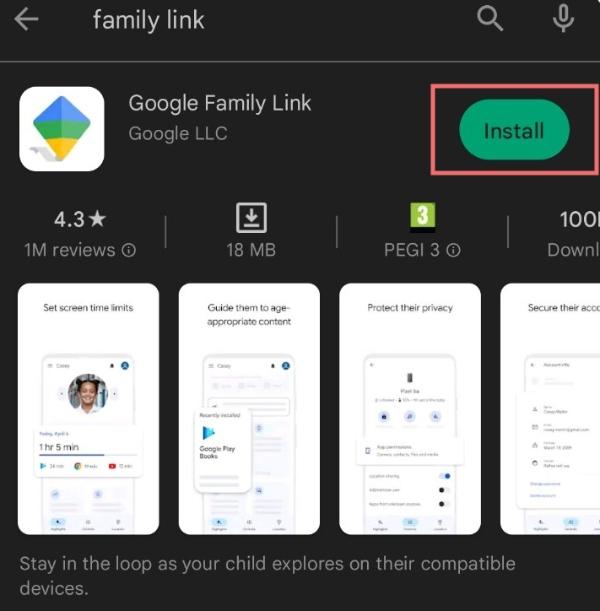
現在,使用您的 Google 帳戶登入。
如果您的孩子有有效的 Google 帳戶,請點選「是」。
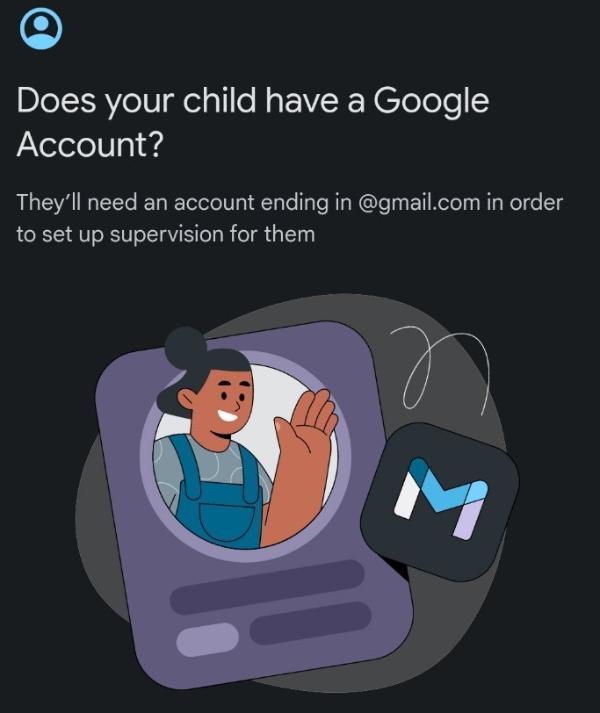
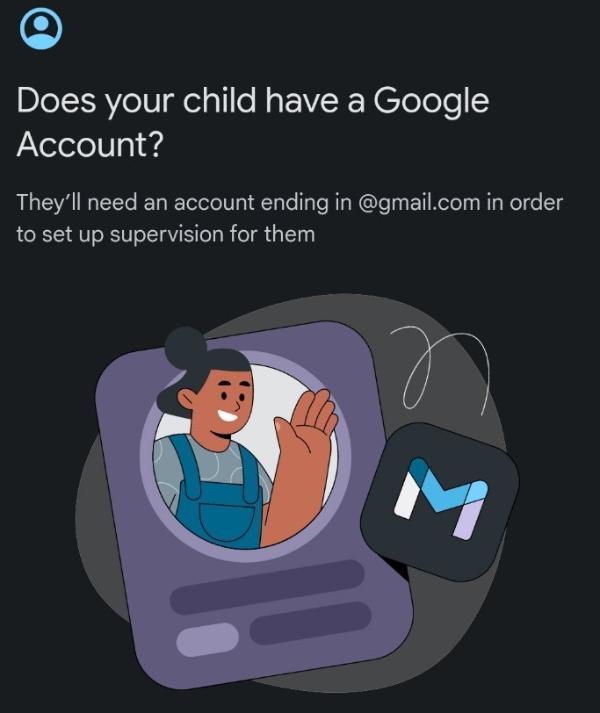
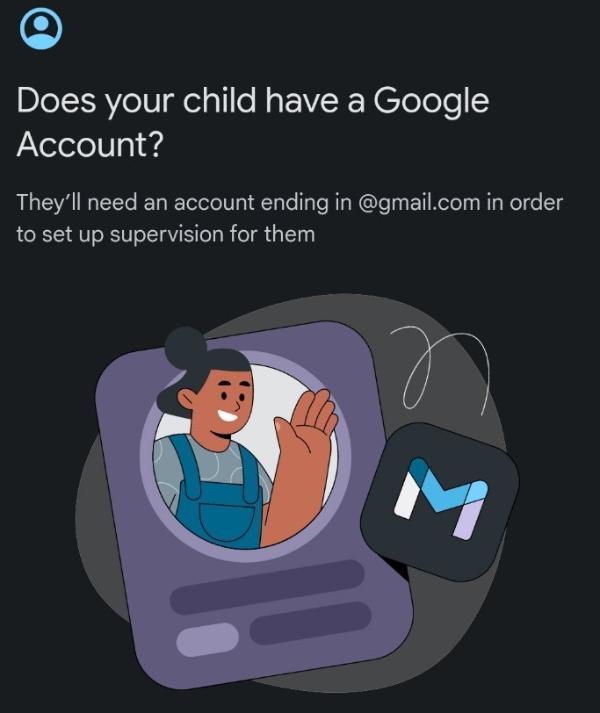
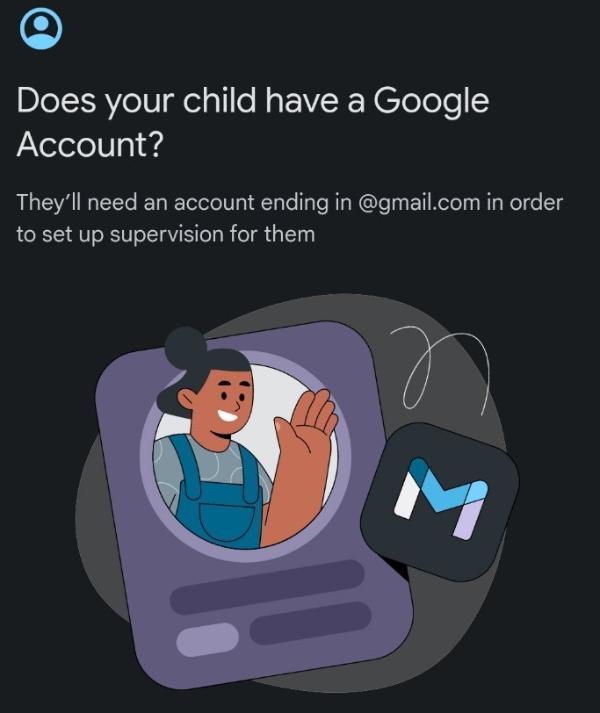
將您的帳戶和您的孩子連接到 Family Link 帳戶。
兩個帳戶關聯後,即可實施限制。
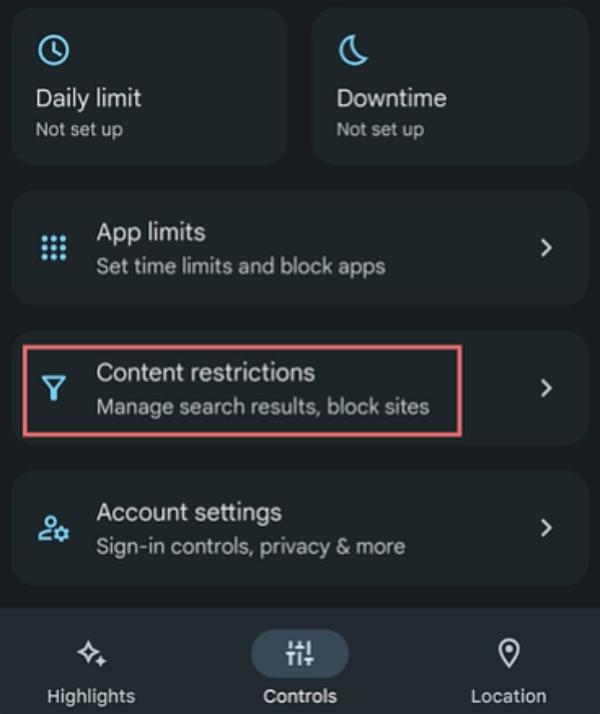
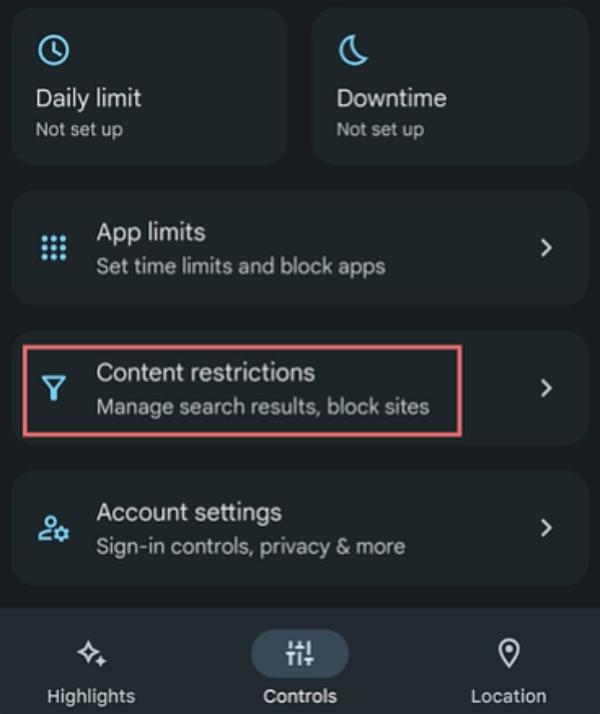
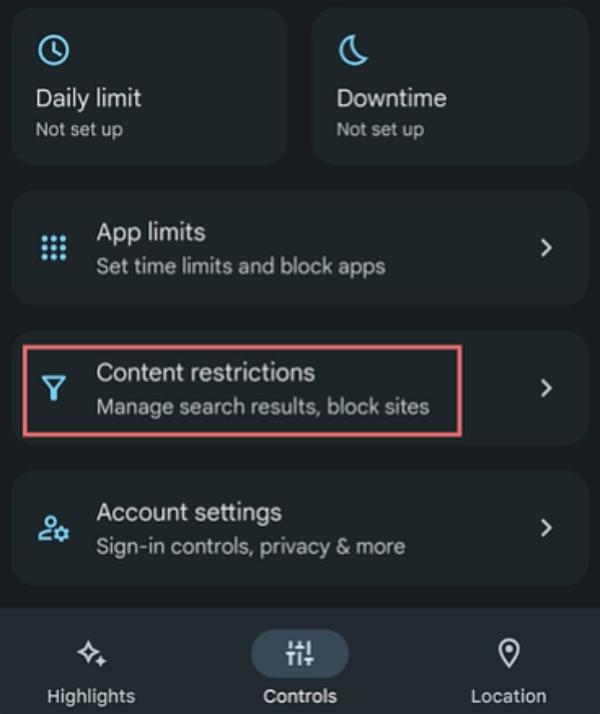
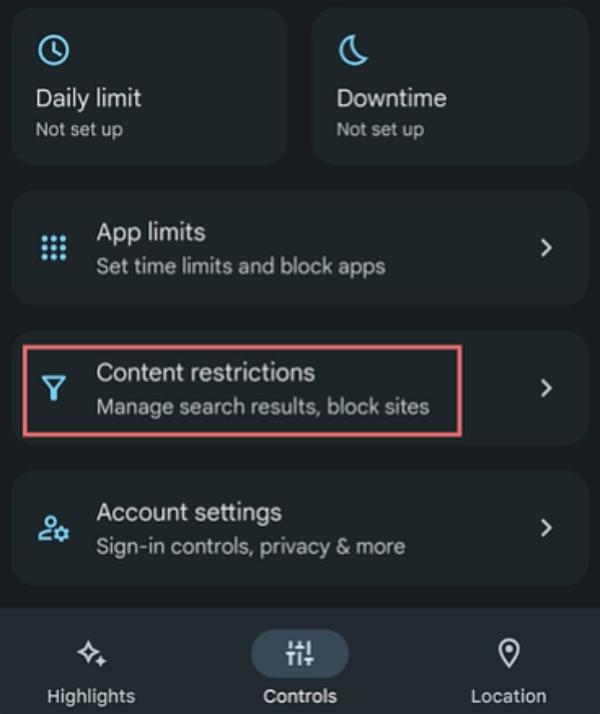
啟用 Chrome 安全性搜尋並將其設為預設網頁瀏覽器
您還可以使用預設網路瀏覽器對您孩子的裝置實施限制,並確保他們無法存取 Pornhub。 這可以透過安裝安全瀏覽器來完成,以使事情變得更容易。
在您的 Android 裝置上下載並安裝安全瀏覽器。
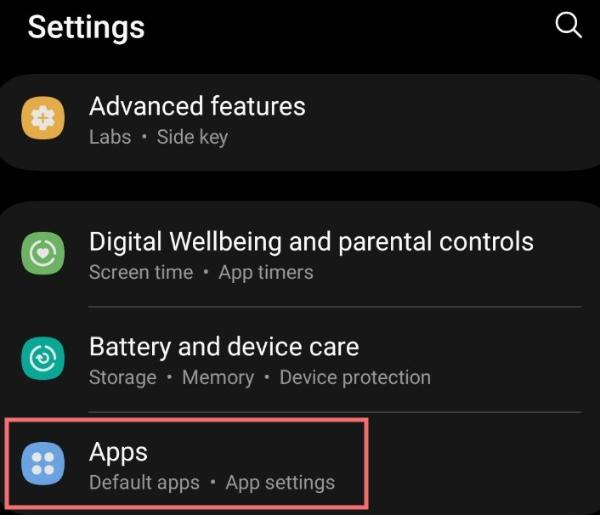
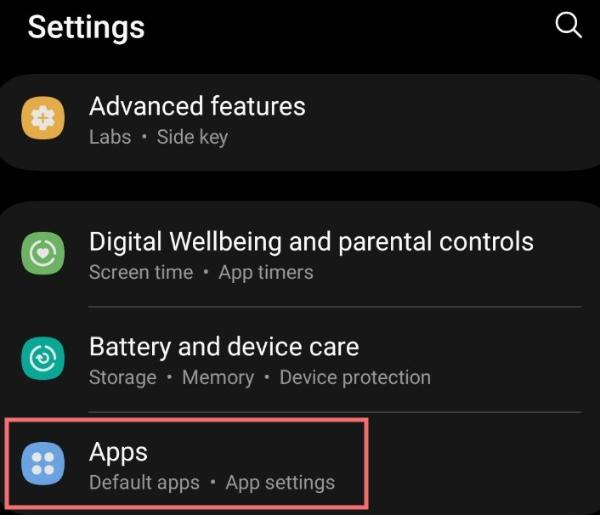
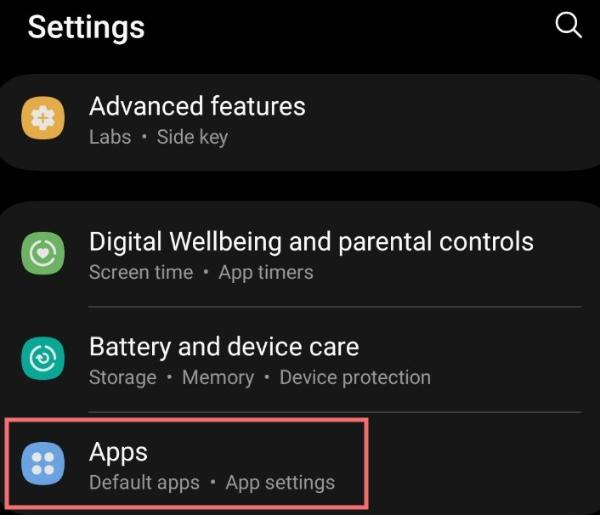
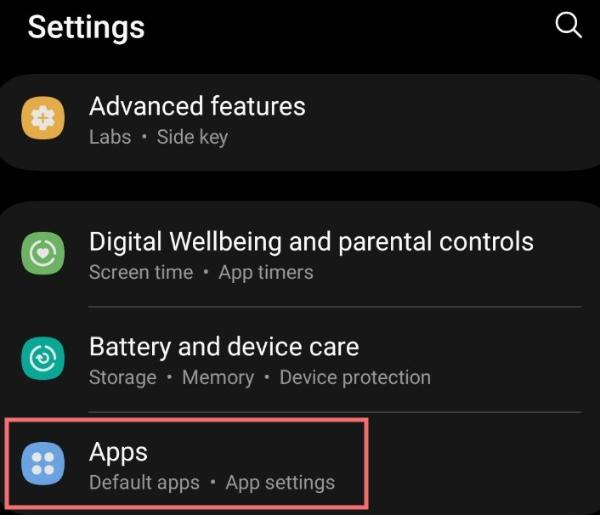
轉到“設定”,然後轉到“應用程式”。
現在點擊“選擇預設應用程式”。
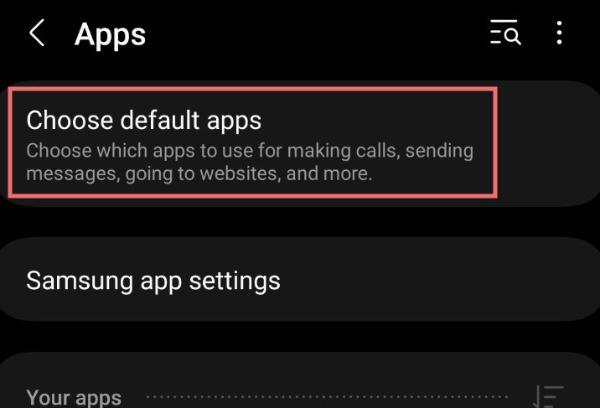
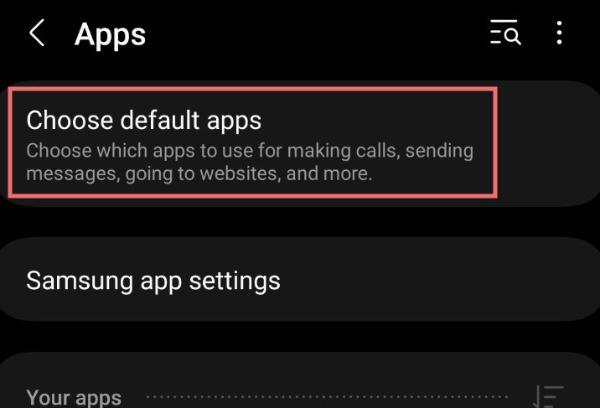
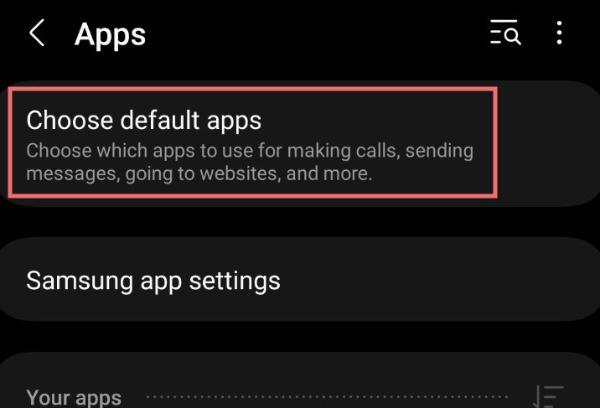
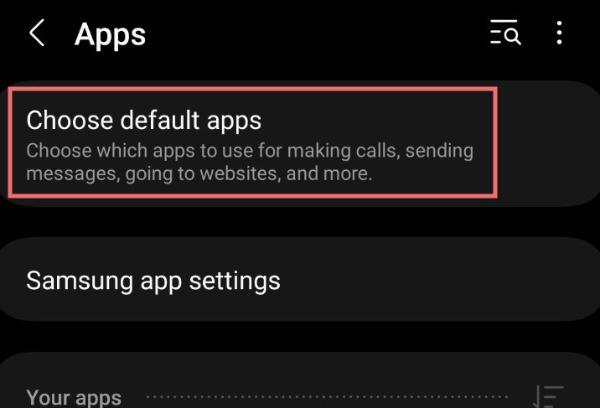
從那裡,轉到“預設瀏覽器應用程式”。
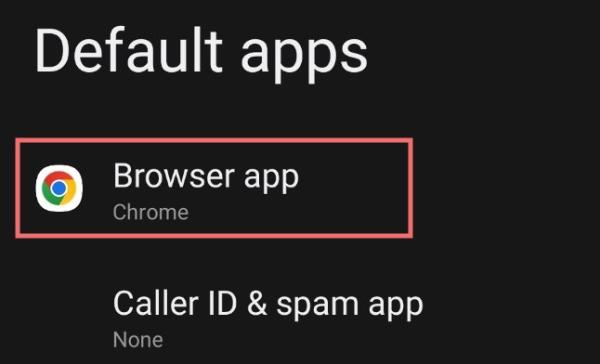
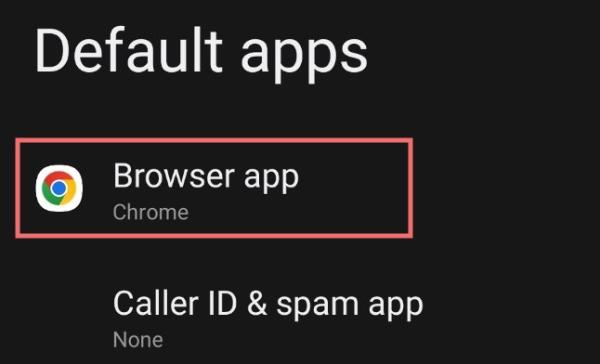
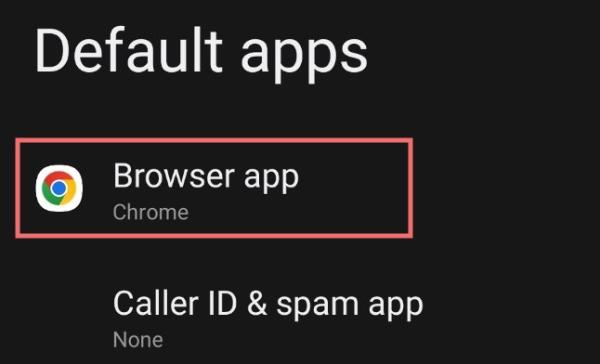
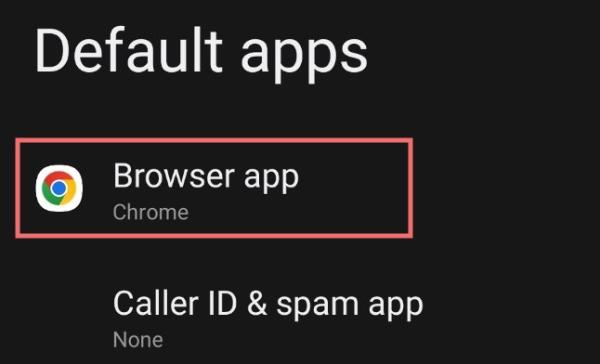
現在,選擇您想要完成流程的選項。
使用 Google Play 限制
Google Play 限制也可用於確保您的孩子無法存取可能對其整體健康有害的不當應用程式。 您可以透過以下方式提供適合您的方法:
造訪 Google Play 應用程式並點擊個人資料。
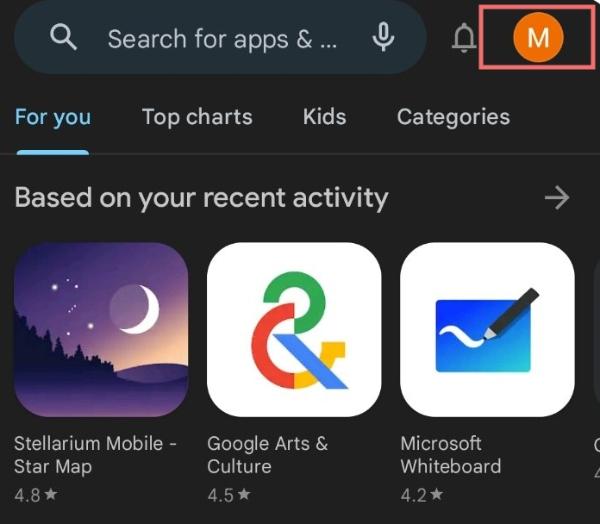
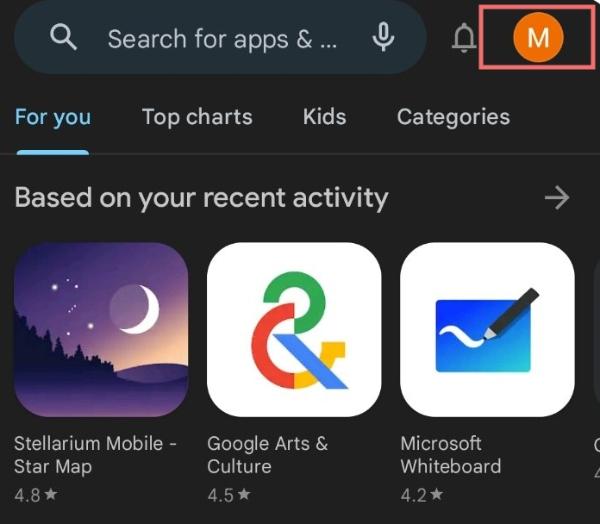
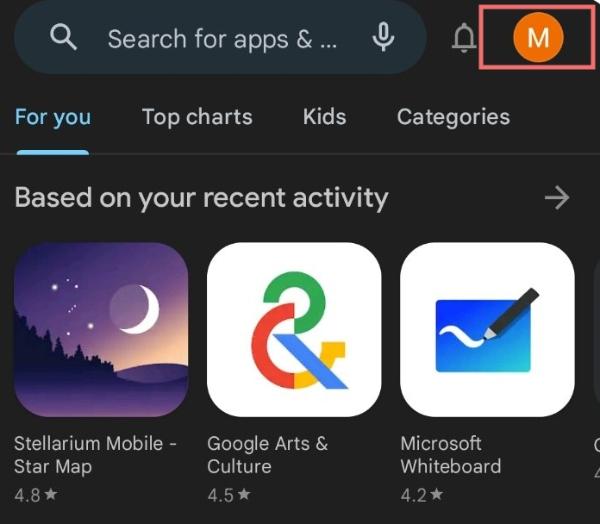
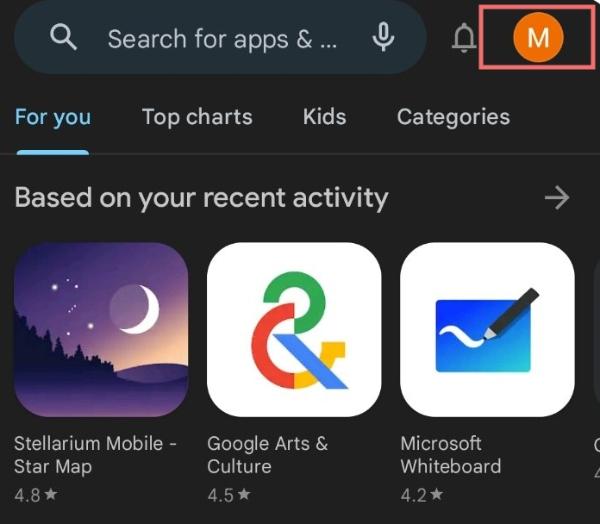
移至“設定”。
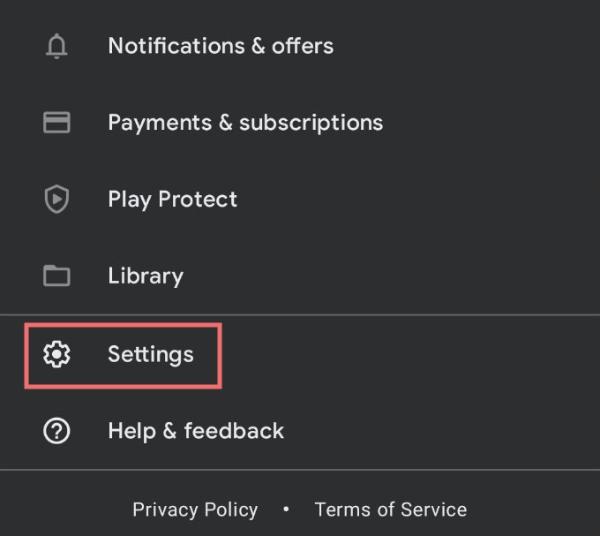
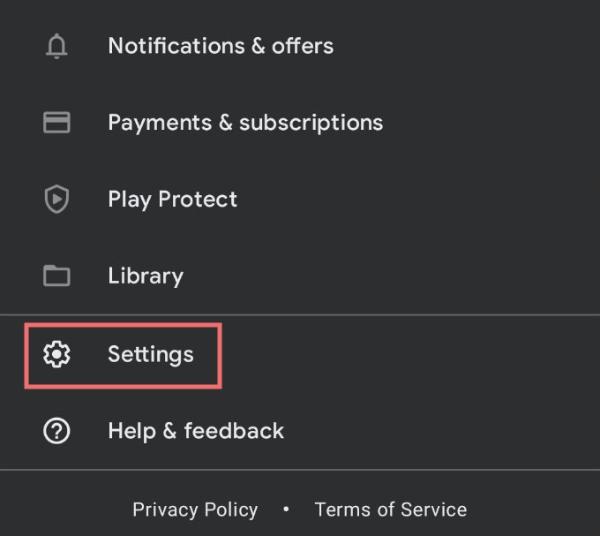
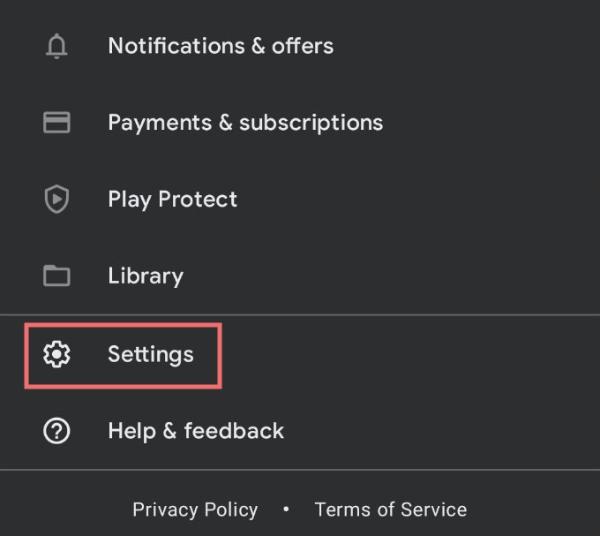
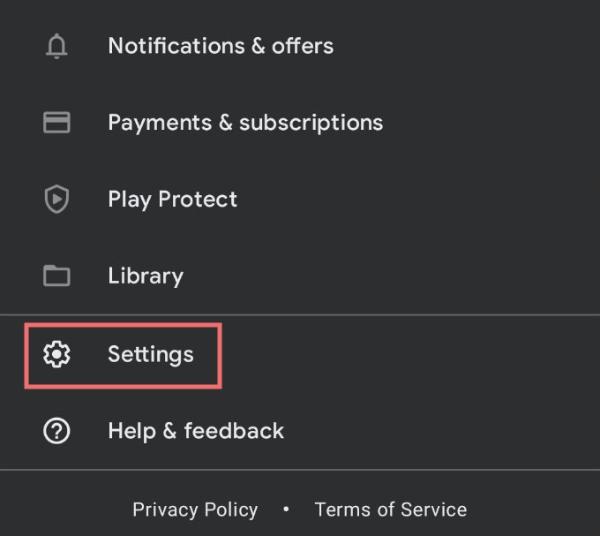
從那裡,訪問家庭選項卡。
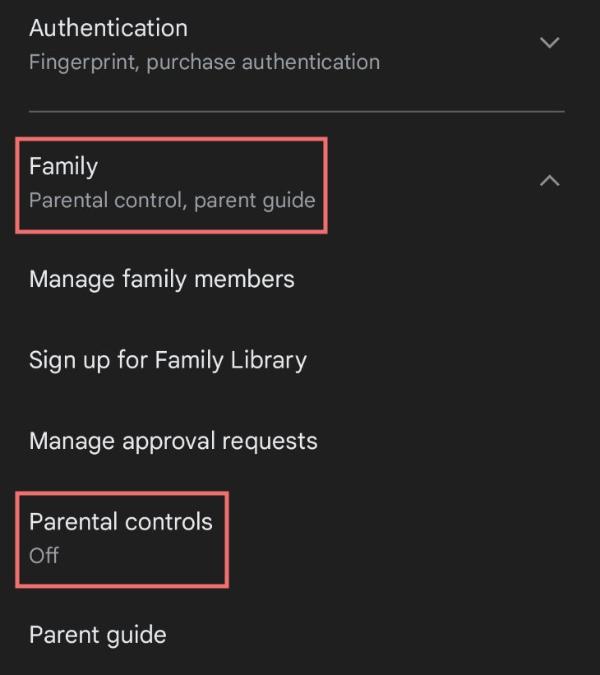
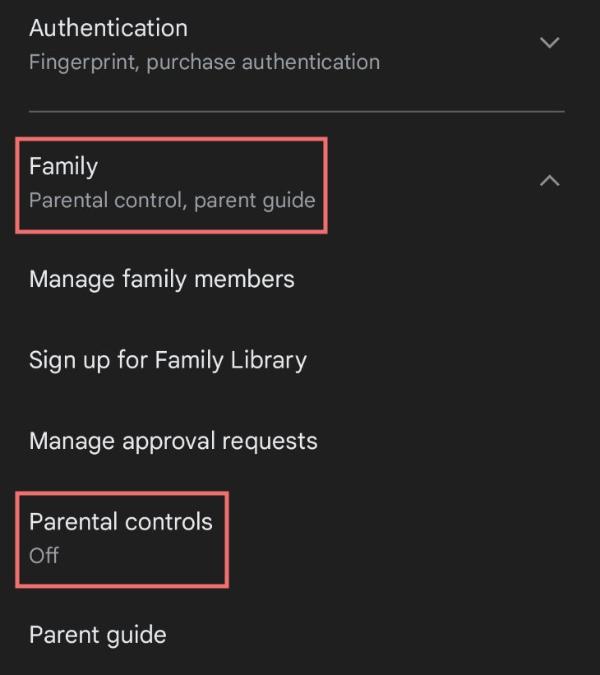
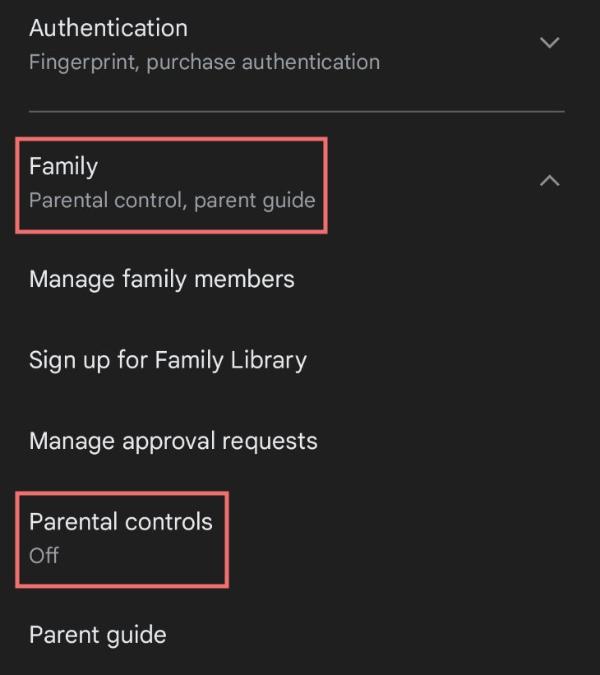
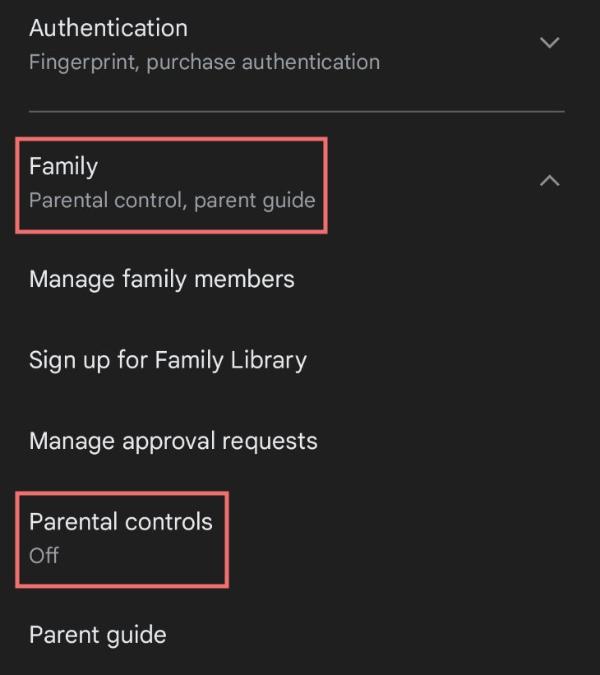
選擇“家長控制”並確保其已開啟。
現在,插入 PIN 碼並確認號碼。
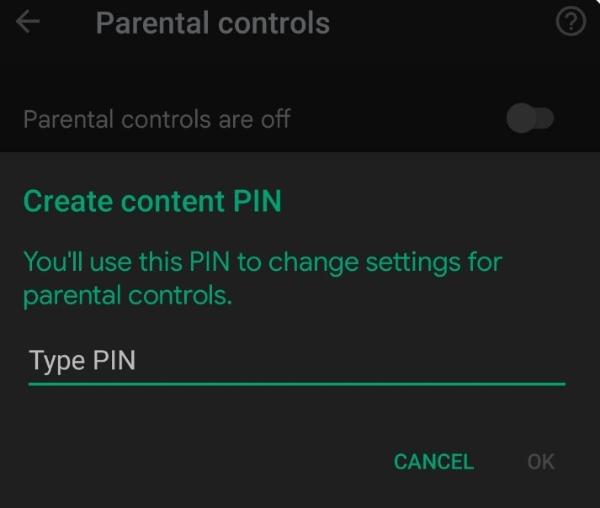
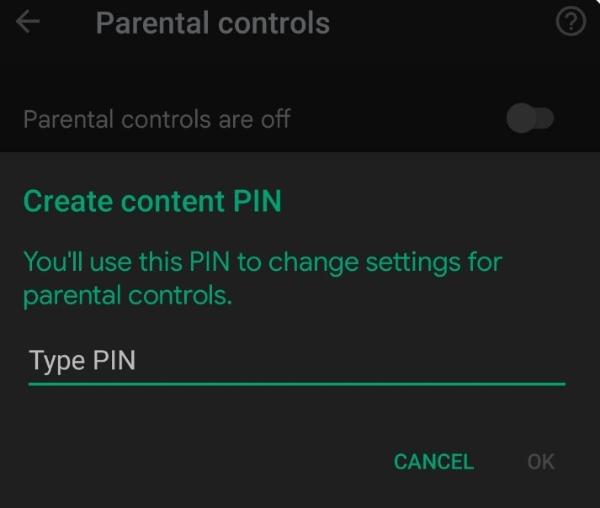
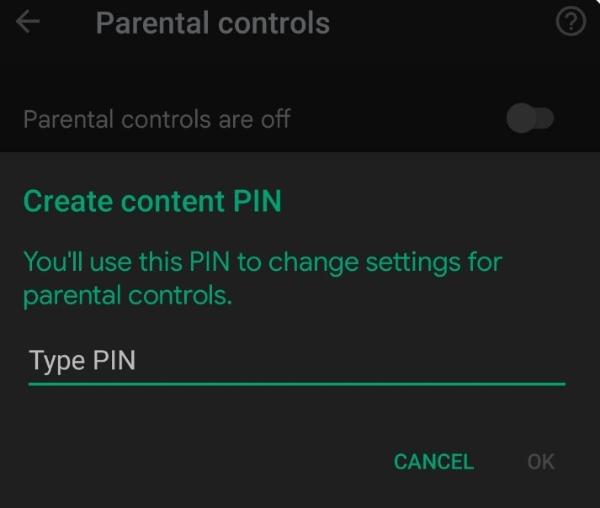
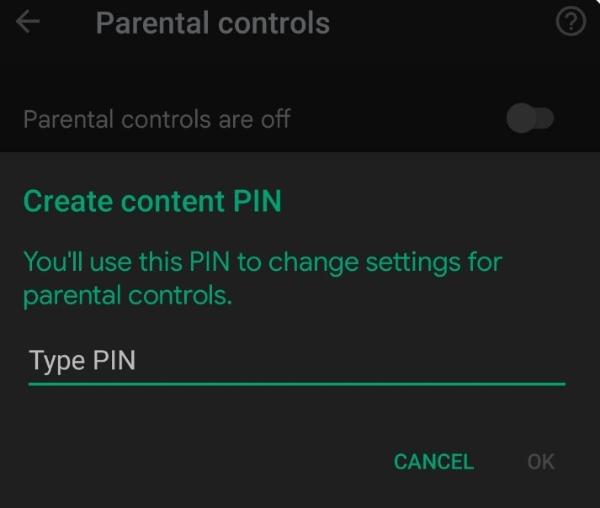
瀏覽“應用程式和遊戲”或“電影”並設定限制。
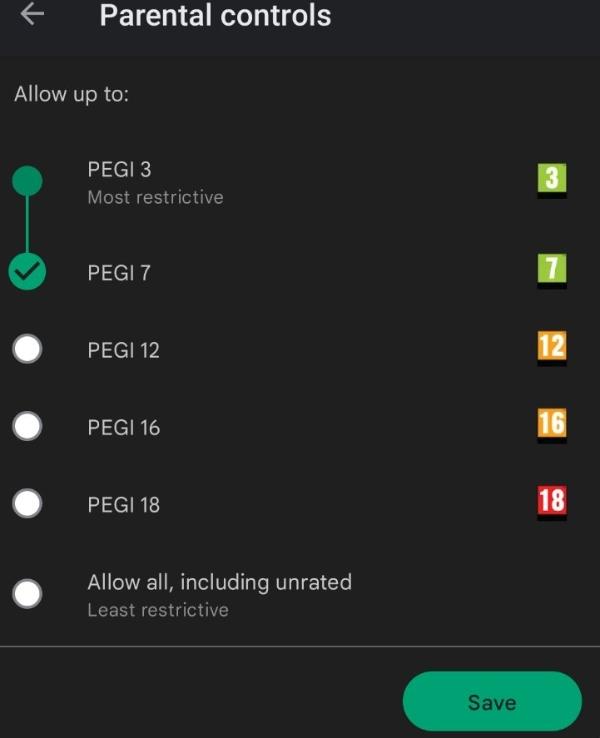
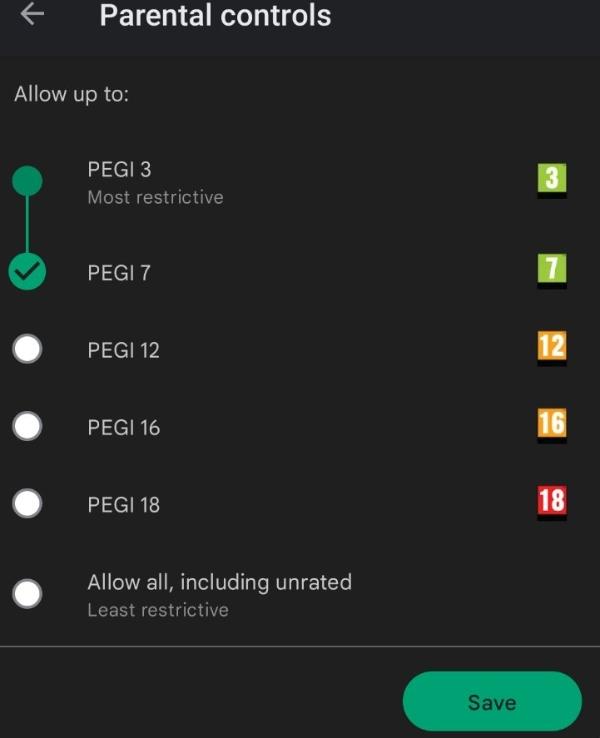
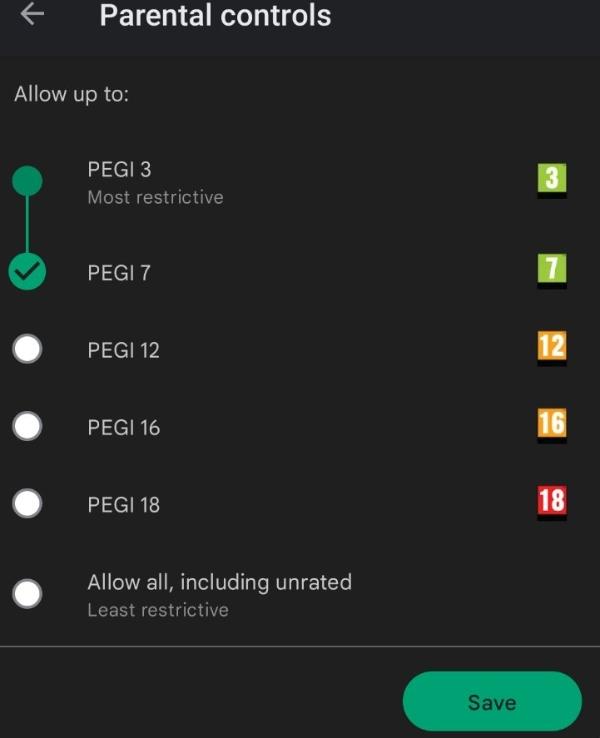
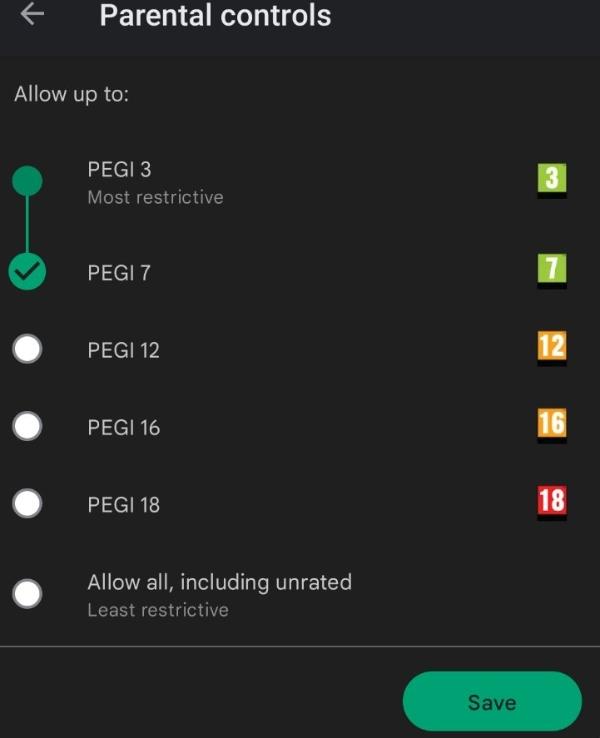
如何在電腦上封鎖 Pornhub?
阻止像 Pornhub 這樣的應用程式似乎是一件大事,但如果你有正確的使用步驟,那就不是大事了。
但是,這些方法可能會根據您使用的設備而有所不同。 無論是 Microsoft Windows 電腦還是 Apple Mac,您都可以使用一些步驟來確保阻止 Pornhub。
在 Microsoft Windows 電腦上封鎖 Pornhub
Windows 電腦的好處是它們有一個內建系統,可以讓您將 家長監護權.
然而,如果沒有正確的步驟,存取其家長控制似乎會讓人頭痛。 如果您使用的是 Microsoft Windows 計算機,則需要執行以下操作:
在您的電腦上,前往“設定”,然後存取“帳戶”部分。
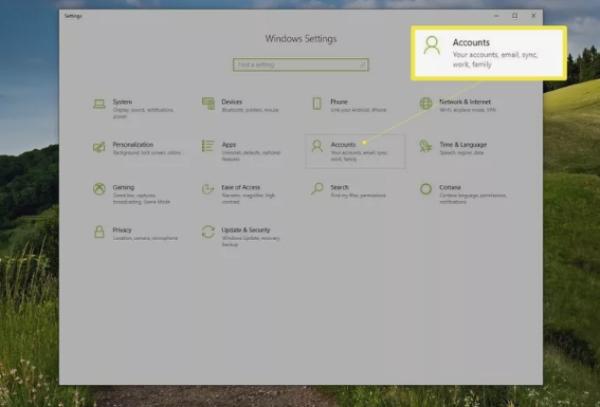
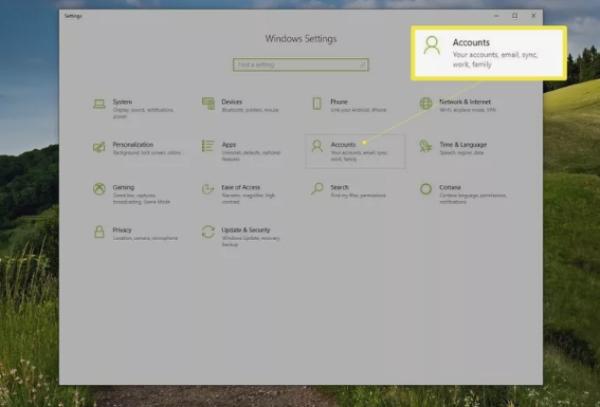
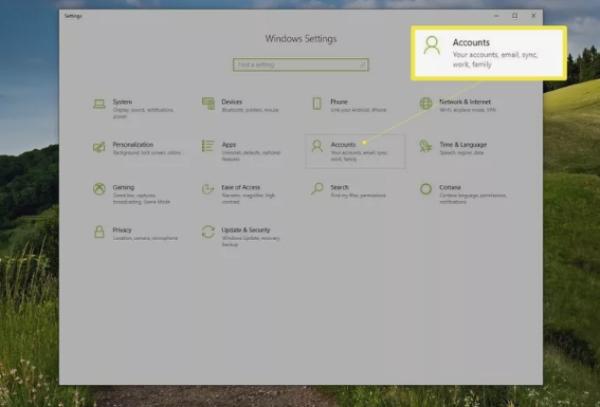
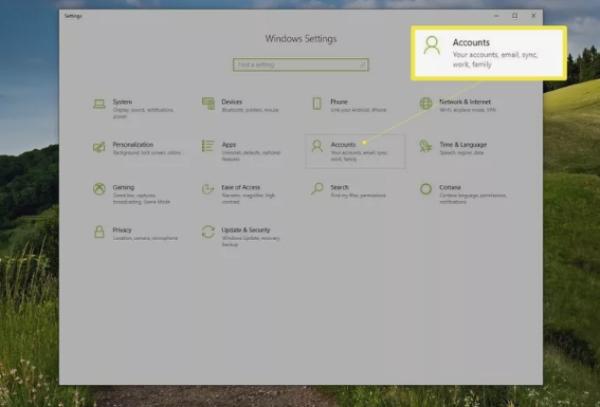
現在轉到“家庭和其他用戶”。
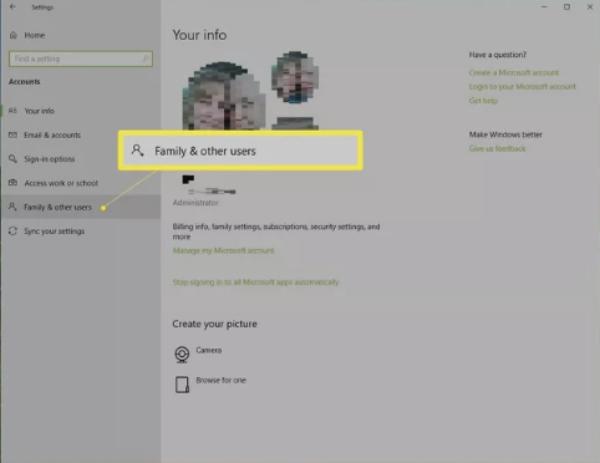
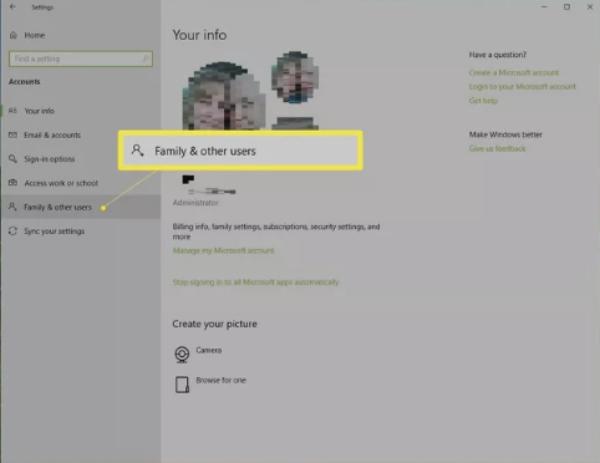
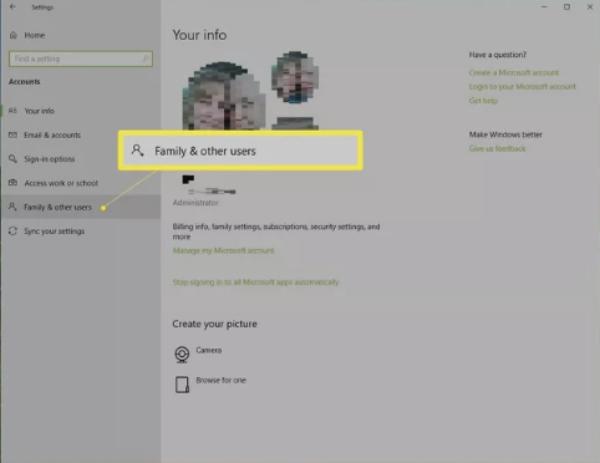
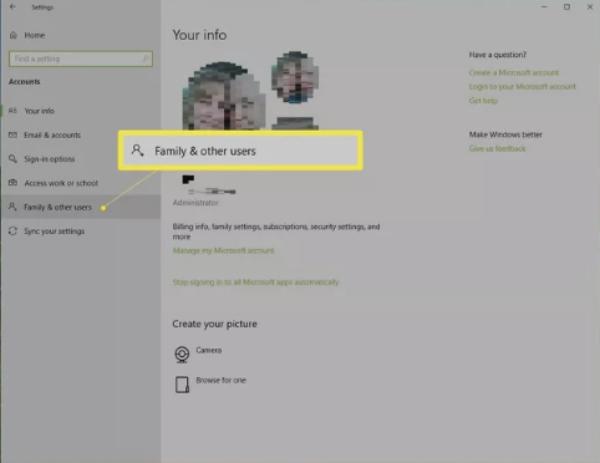
從那裡,您需要為您的孩子建立一個帳戶。
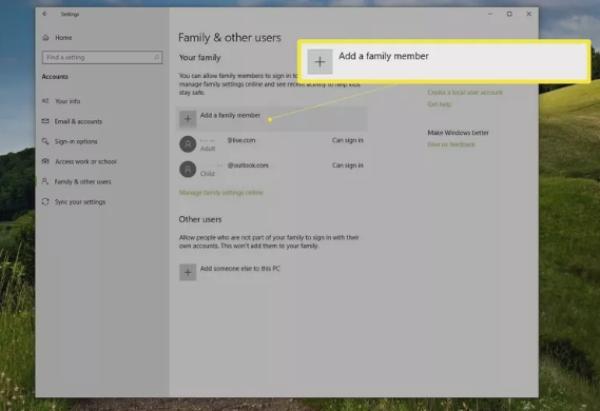
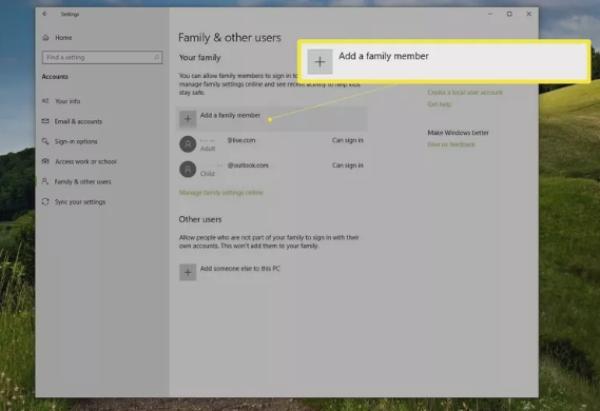
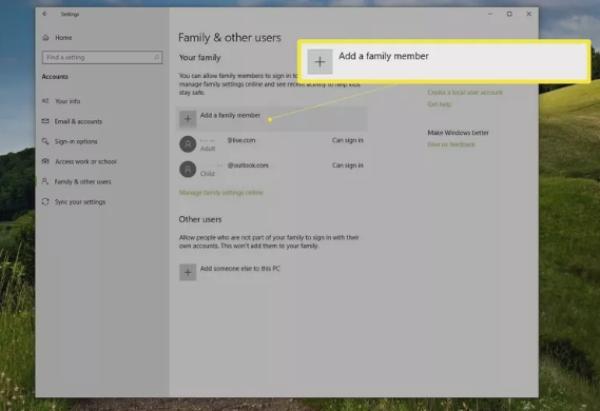
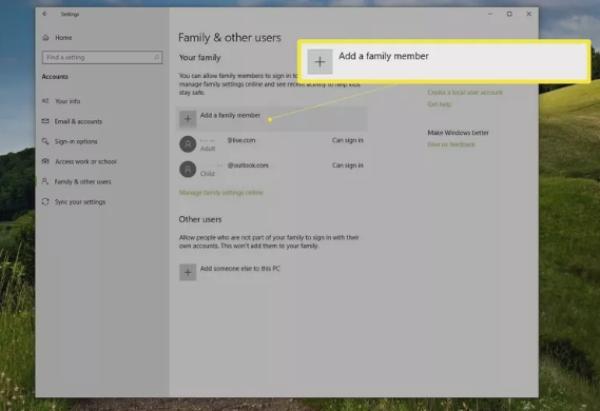
透過孩子的帳戶前往 Windows 10 家庭設定部分。
點擊 ”網頁瀏覽“ 和 ”阻止不當網站”來完成該過程。
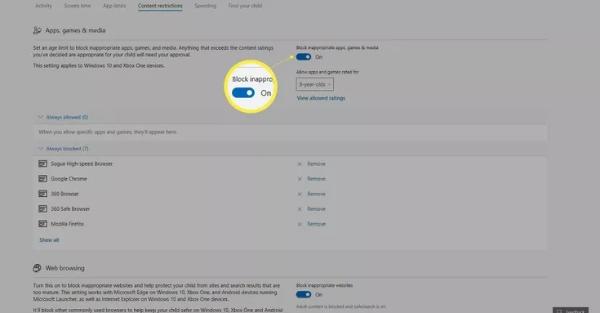
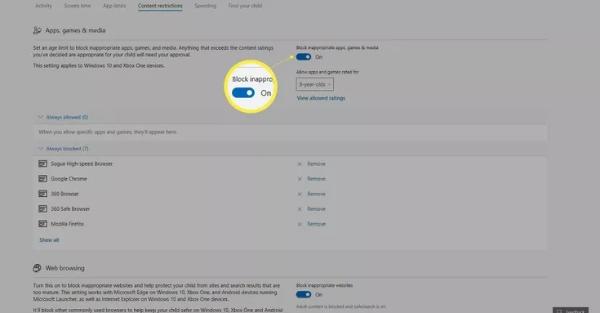
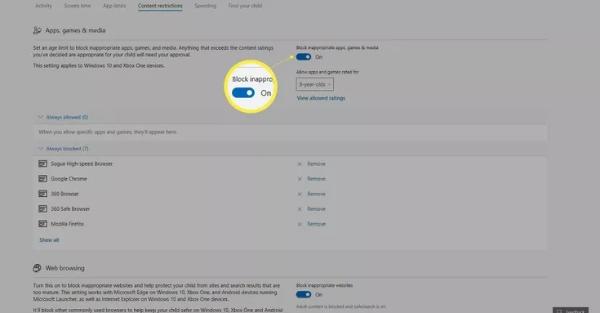
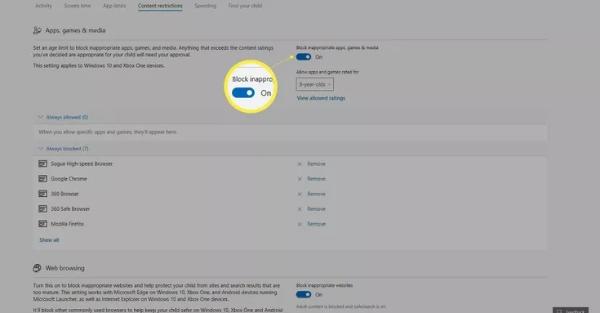
在 Apple Mac 上封鎖 Pornhub
雖然 Apple Mac 有一種方法可以阻止 Pornhub 和其他網站,但您可以安裝 應用程式攔截器 幫助您解決當前情況。 但如果您想要更簡單的方法,您可以使用 Apple Mac 家長監護功能。
使用權 ”系統偏好設定” 在您的 Apple Mac 上。
現在移至“家長監護權.”
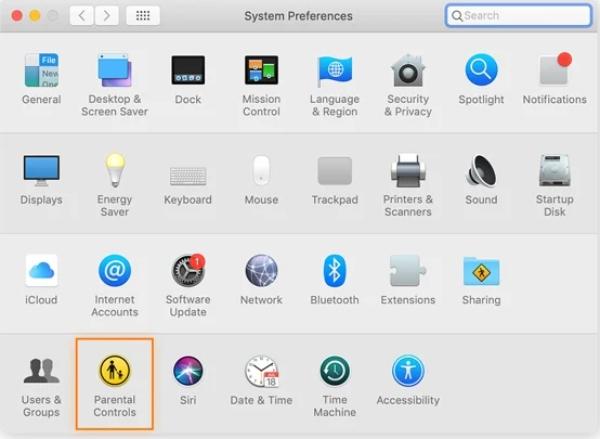
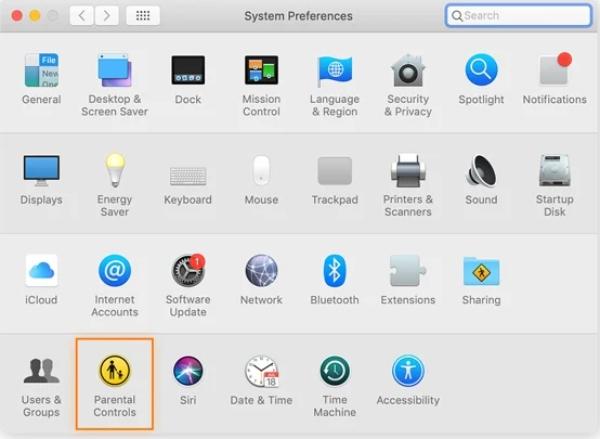
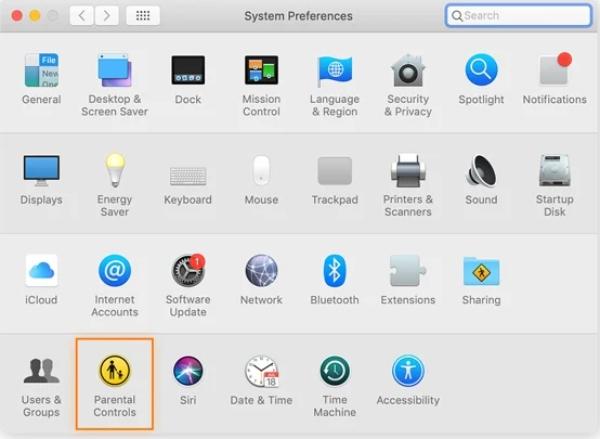
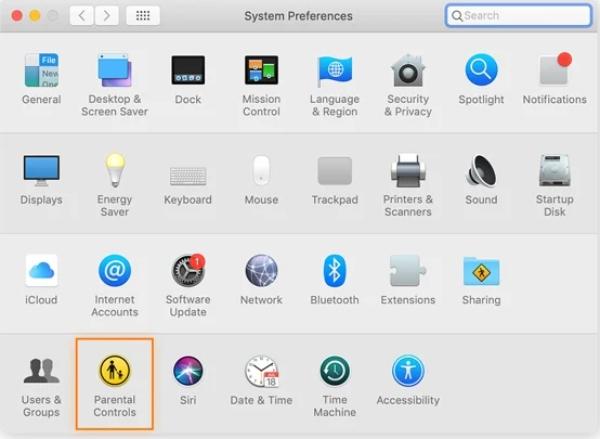
點選您要實施限制的帳戶,然後按一下「啟用家長監護」。
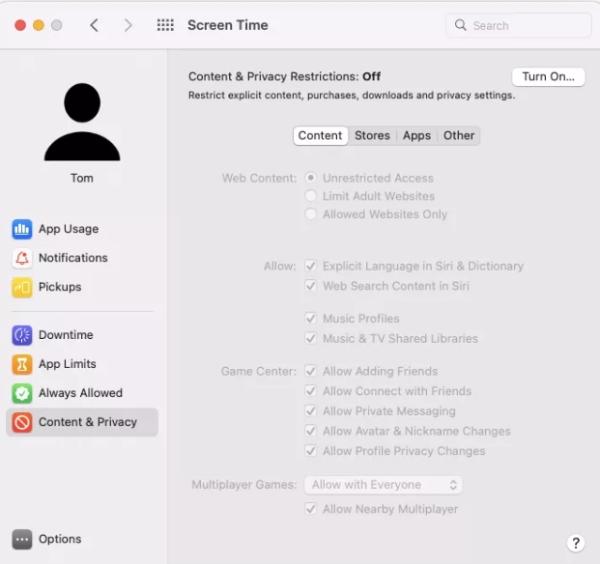
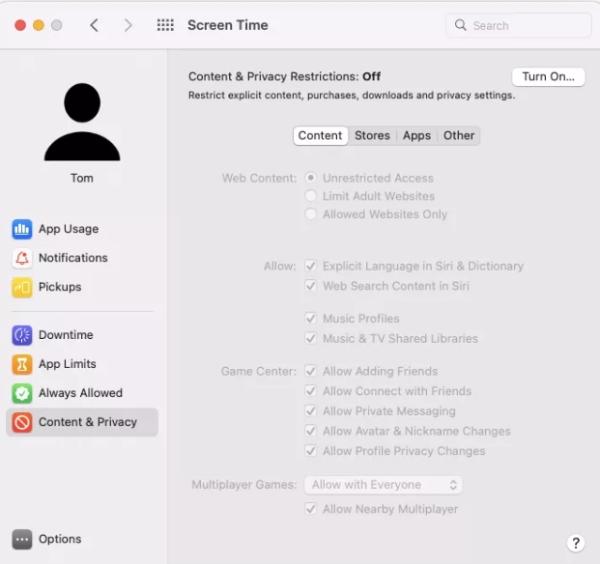
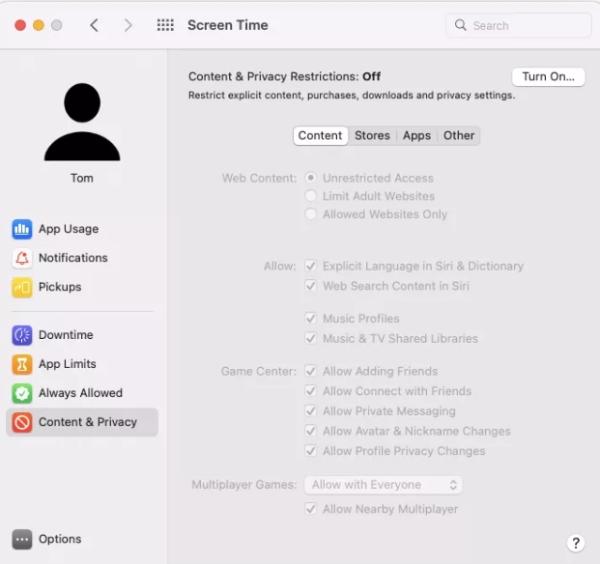
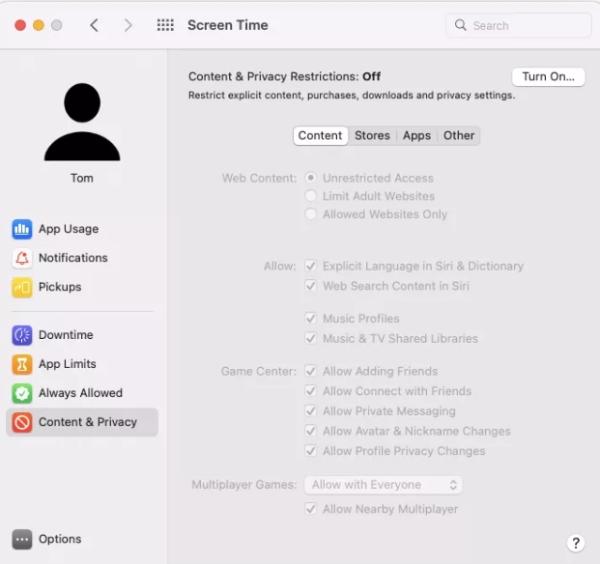
前往“網頁”部分,然後選擇“限製成人網站”。
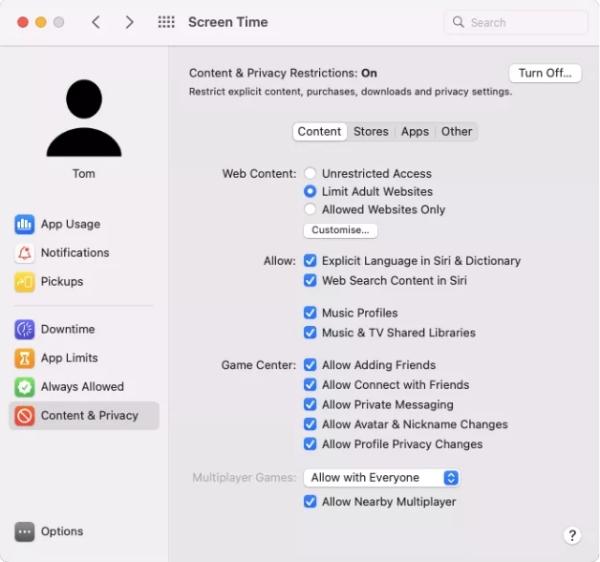
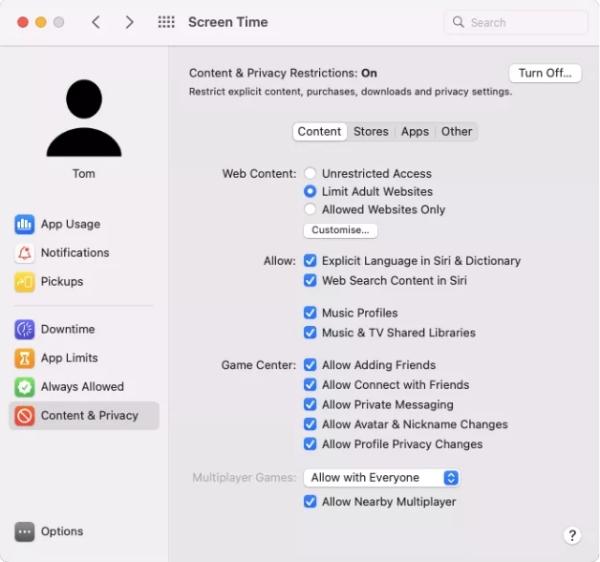
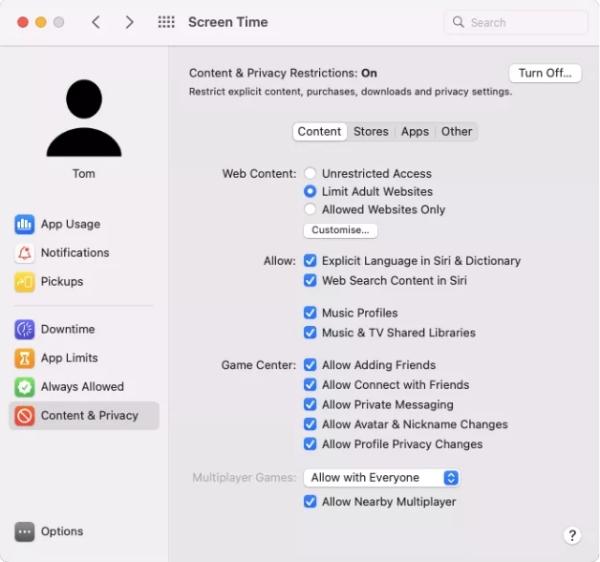
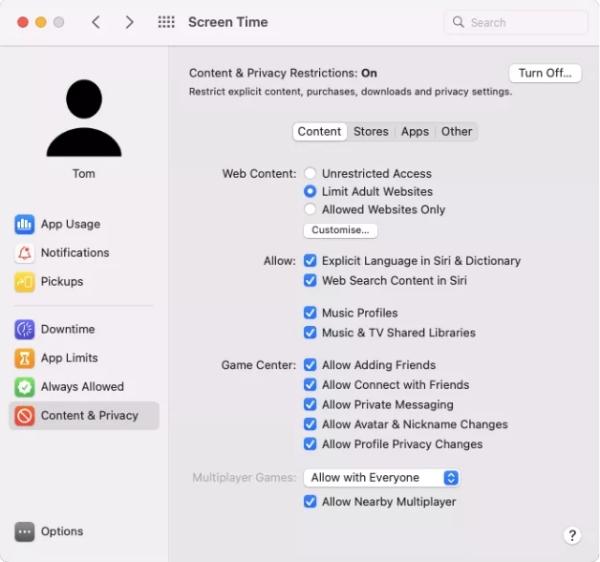
新增 Pornhub,然後選擇“始終允許”,然後儲存。
如何用瀏覽器封鎖 Pornhub?
您可以使用多種方法來確保在瀏覽器上封鎖 Pornhub。 幸運的是,本節擁有完成這項工作所需的所有技術。 雖然這些做法可能略有不同,但如果您使用正確的步驟,它們都會起作用。
透過受限網站
您需要限制 Pornhub 的搜尋結果,以便您的孩子無法存取它。 還有什麼比使用綁定網站選項更好的方法呢? 這種方法很容易實現,並且可以完成令人驚嘆的出色限制工作。
訪問 Chrome 並轉到“設定”。
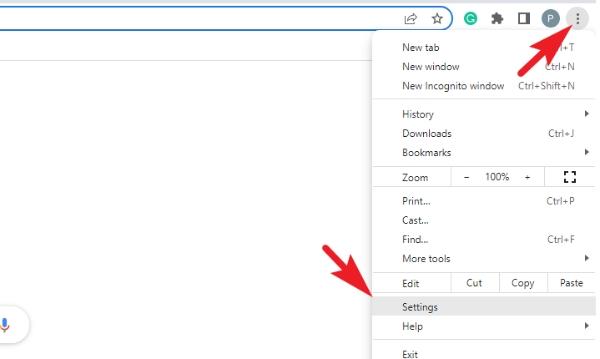
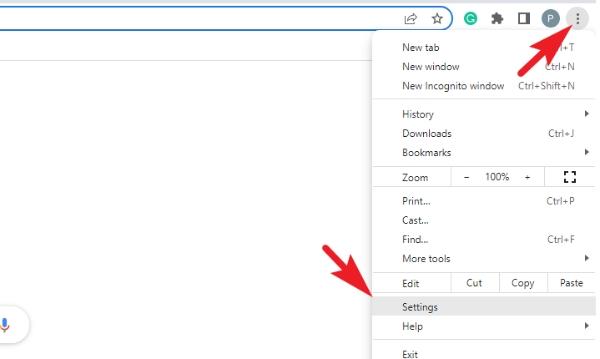
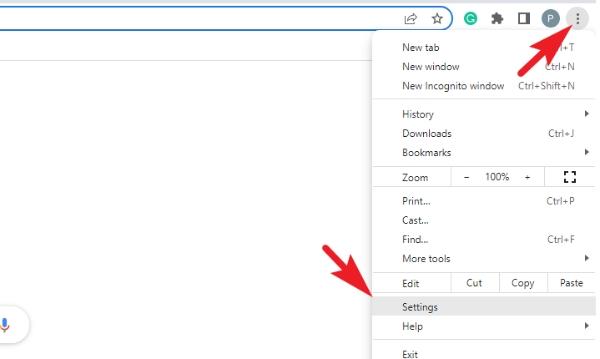
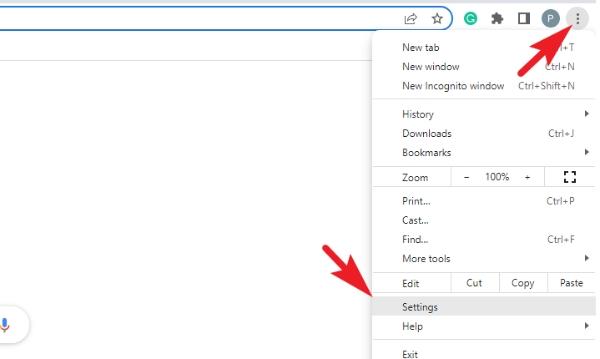
向下移動並點擊“隱私和安全性”。
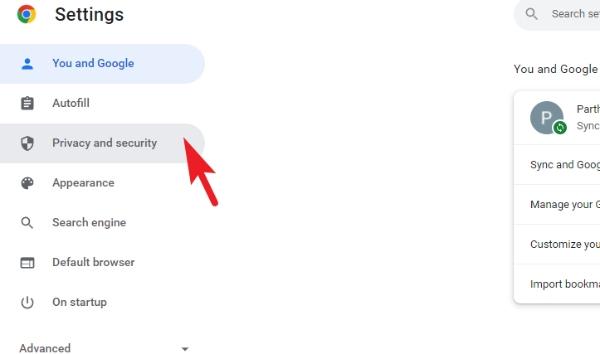
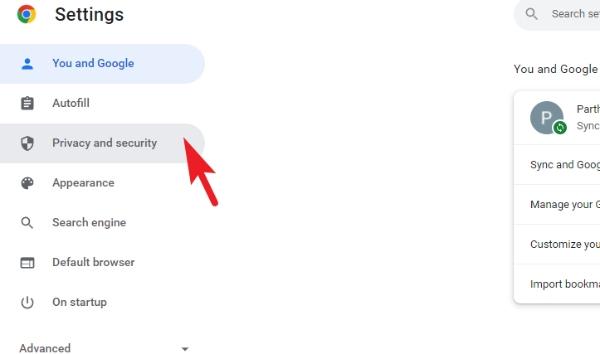
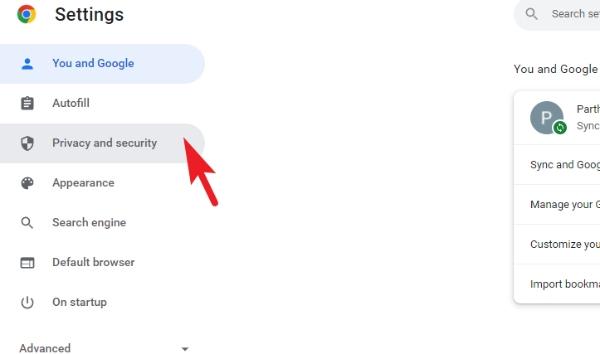
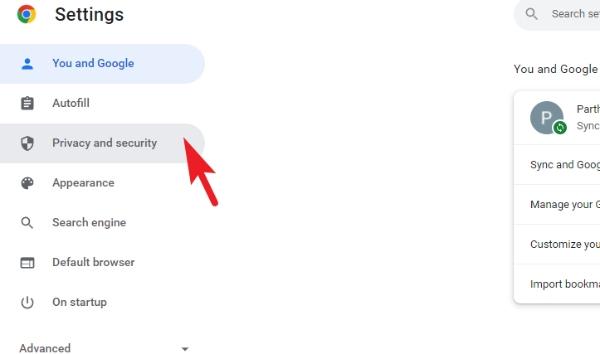
現在轉到“網站設定”並點擊“封鎖或限制”網站。
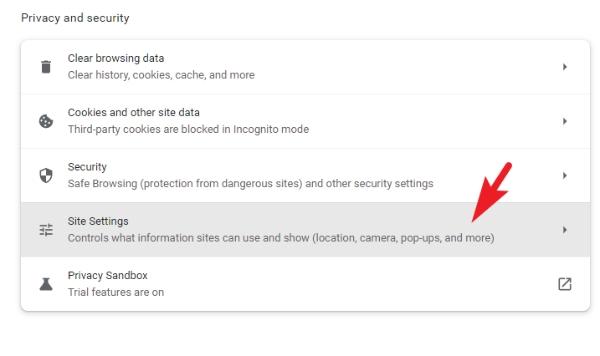
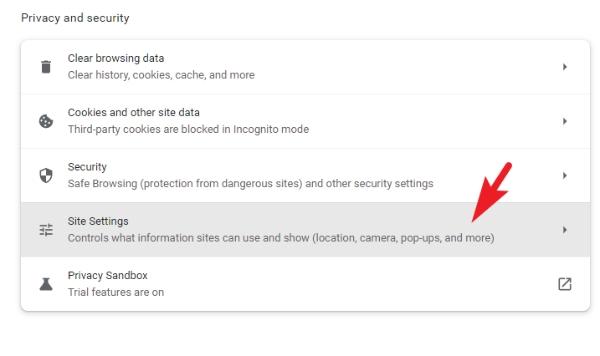
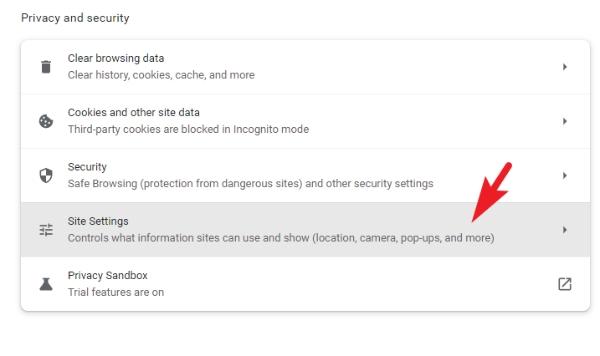
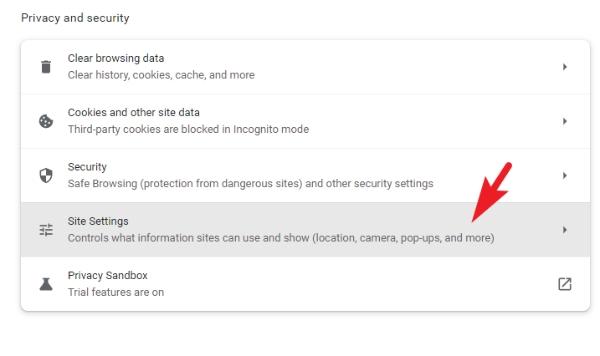
從那裡,您可以插入您想要封鎖的網站。
使用 Google 安全搜尋
此外, 谷歌安全搜尋 設定是一項內建功能,可協助您過濾或模糊顯式內容。
這就是為什麼每當您搜尋某個關鍵字時,SERP 最右側就會有一個切換開關。 但此功能使您不太可能遇到不適當的材料。 要啟動 Google 安全性搜索,請按照以下簡單步驟操作:
前往 Google 主頁並前往 Google SafeSearch 頁面。
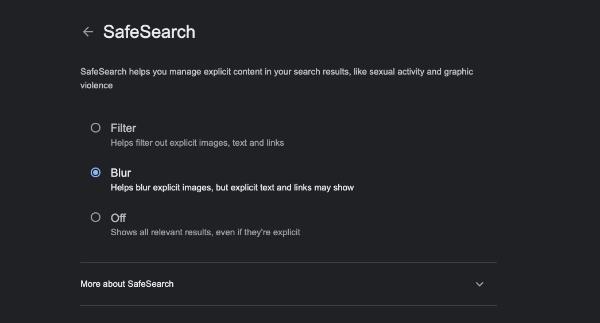
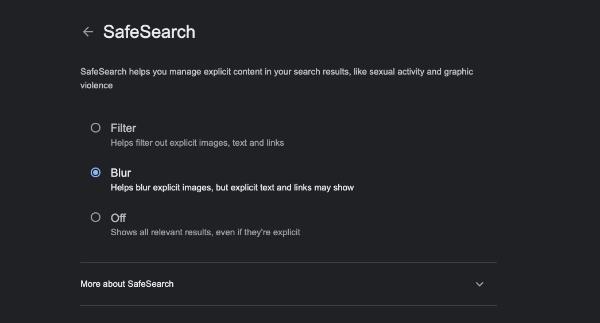
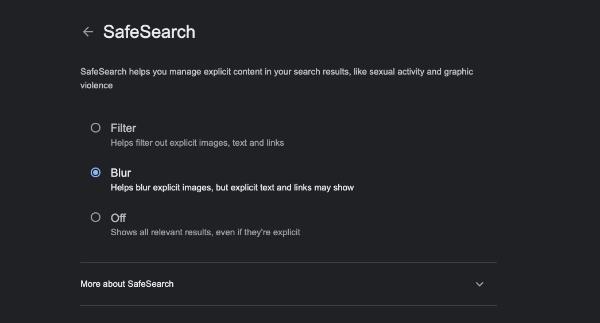
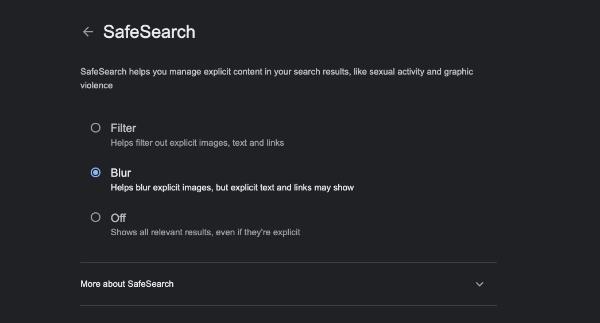
在頁面右上角的「設定」旁邊,選取「安全搜尋」。
然後,在「安全搜尋過濾器」部分下,選擇您想要的過濾程度。 或選擇“過濾露骨的結果”。
使用 Chrome 擴充功能
Google Chrome 可用的擴充功能有助於讓瀏覽器更好地為使用者服務。 此類擴充的一個範例是 BlockSite,它允許使用者阻止特定網站。
色情材料很容易透過這種方式被屏蔽。 在大多數情況下,您發現任何令人分心或不適當的網站都可以使用 BlockSite 進行保護。 您也可以使用它來阻止您不希望自己或他人使用的特定應用程式。
前往 Chrome 線上應用程式商店或搜尋「封鎖網站擴充功能」。
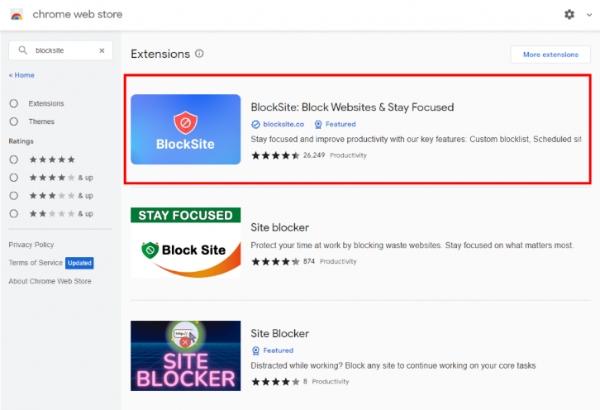
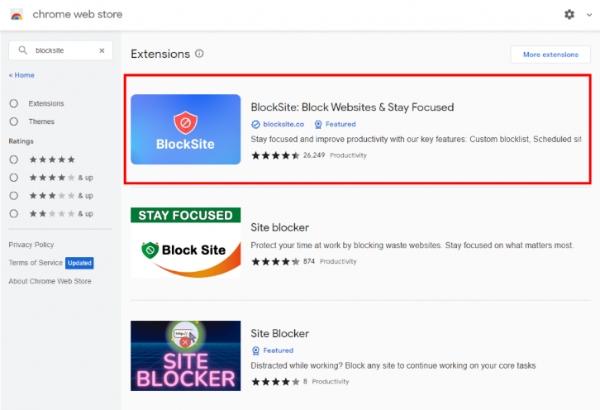
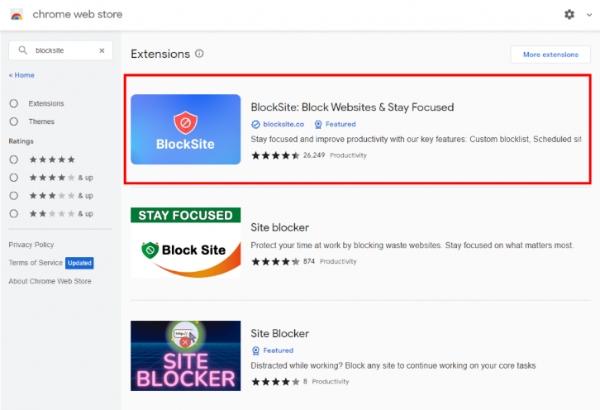
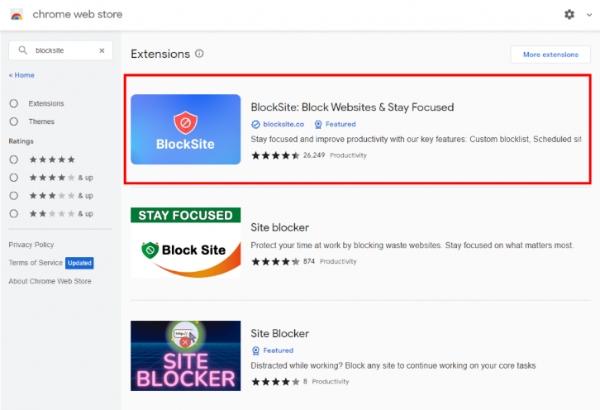
要安裝擴充程序,只需按一下新增至 Chrome。
安裝後,按一下 BlockSite 圖示並移至「封鎖網站」標籤。
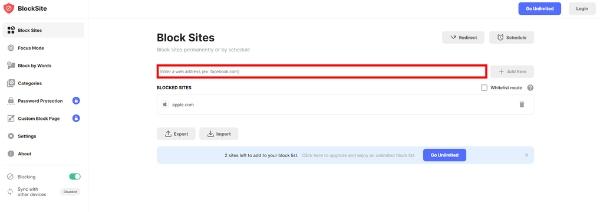
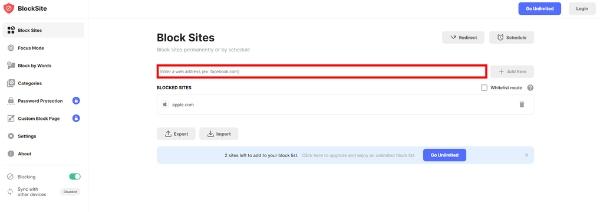
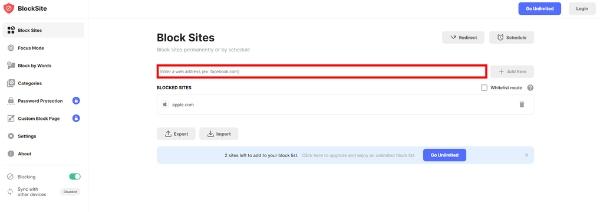
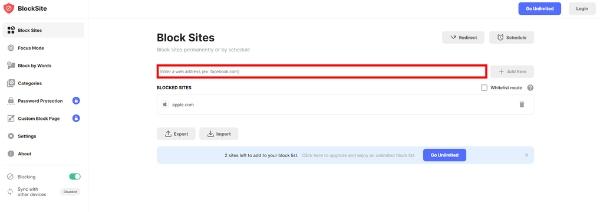
輸入您要封鎖的網站。
使用 Chrome 的受監管用戶功能
Google 的受監管用戶功能可以為您的孩子建立一個更安全的瀏覽平台,從而保護他們免受網路邪惡的侵害。 此功能還允許您監控他們訪問的網站並規範他們的衝浪。 設定受監管用戶:
啟動 Google Chrome 並選擇右上角的三個垂直點以開啟其選單。
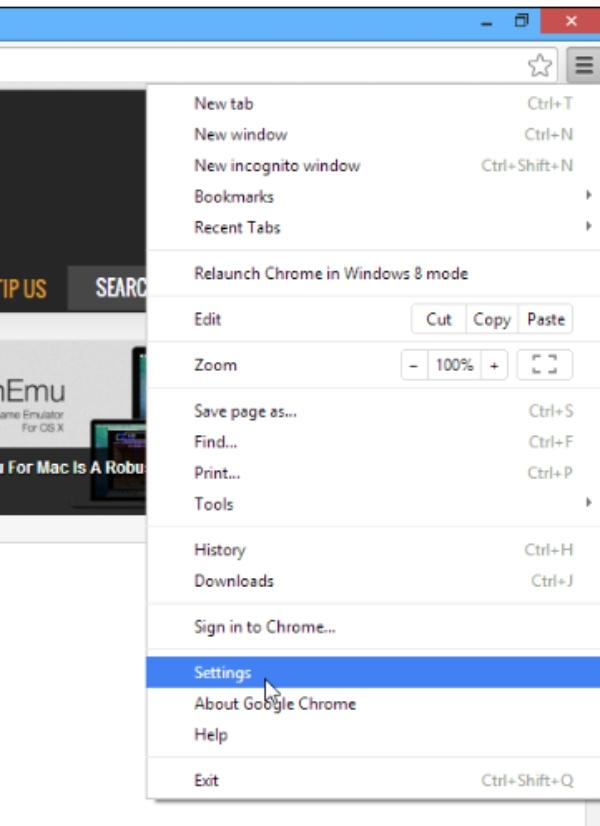
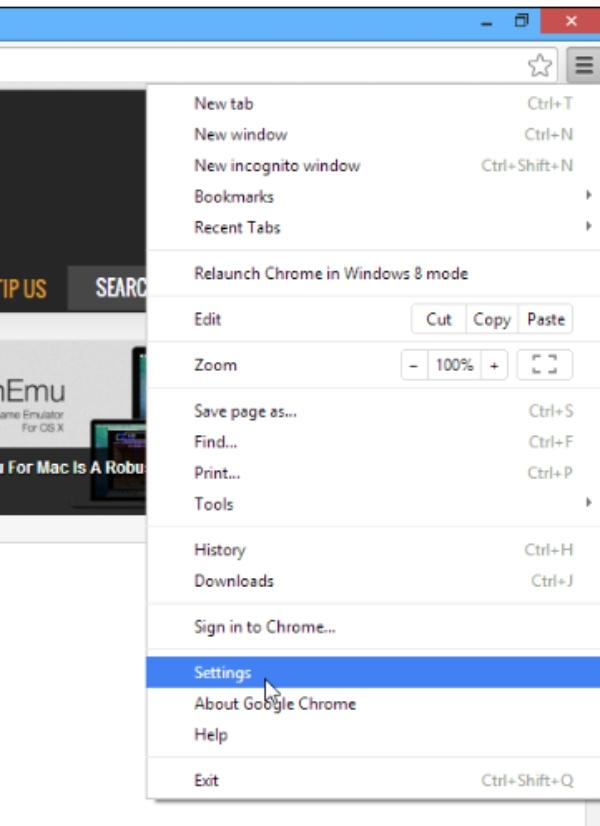
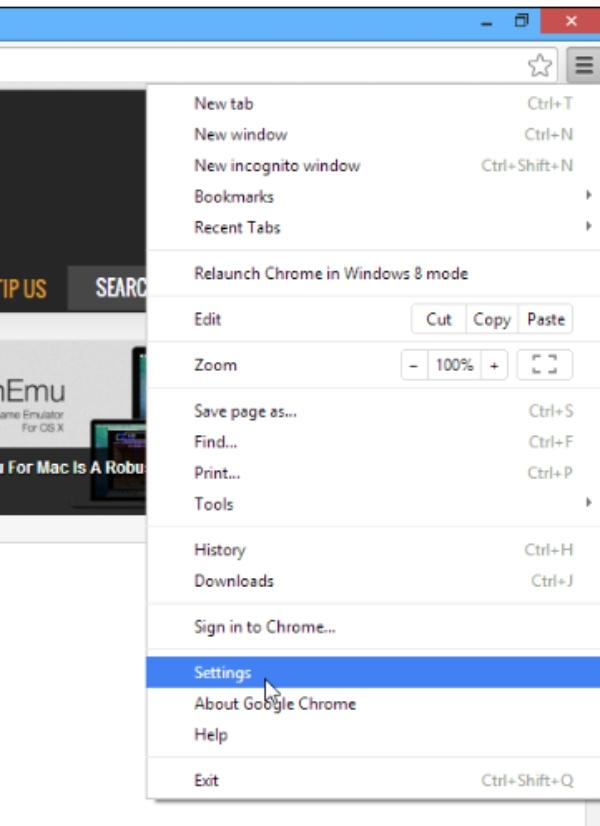
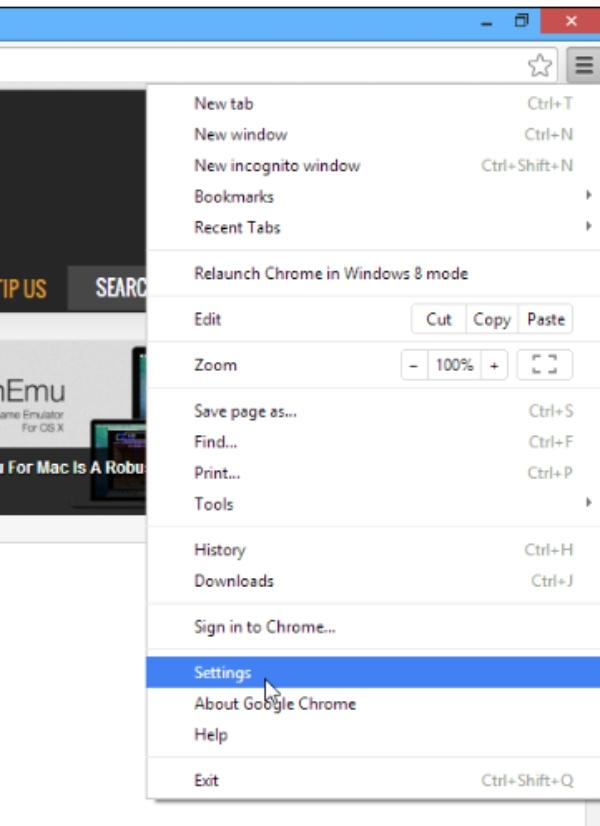
在您孩子的手機上,選擇「設定」。
接下來,從「人員」選單中選擇「管理其他人員」。
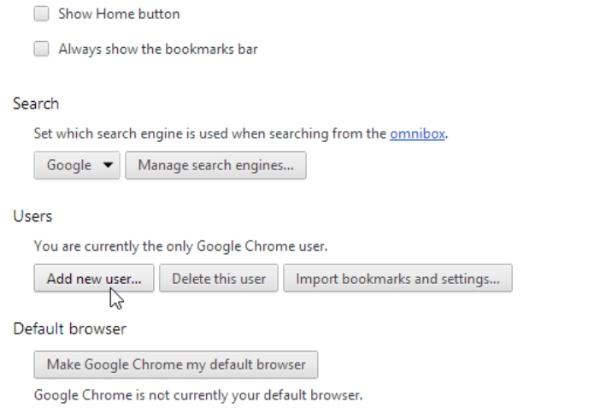
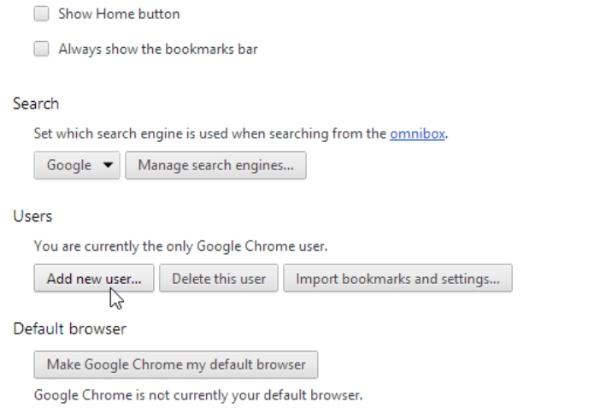
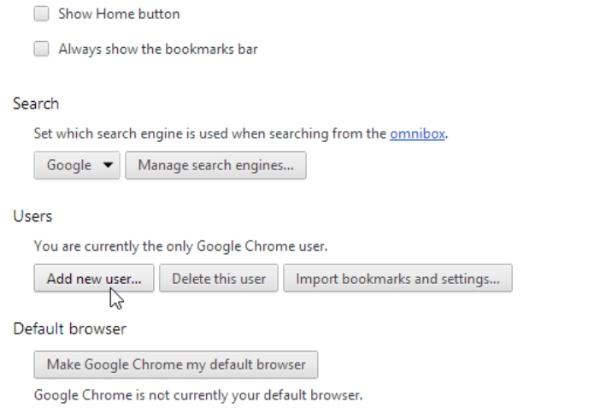
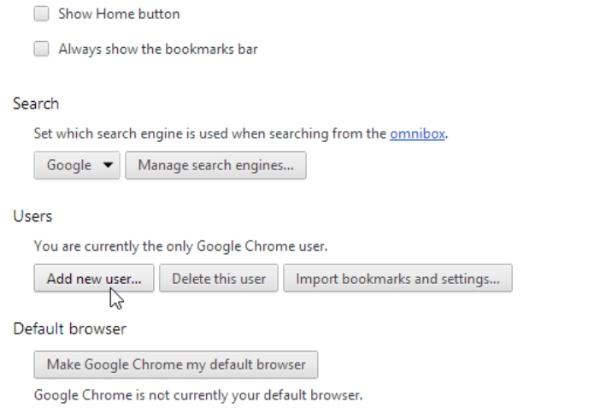
現在,選擇新增人員並為受監管用戶選擇名稱。




現在,為使用者選擇一個頭像,然後按一下「下一步」。
按 Control 並查看此人造訪過的網站。
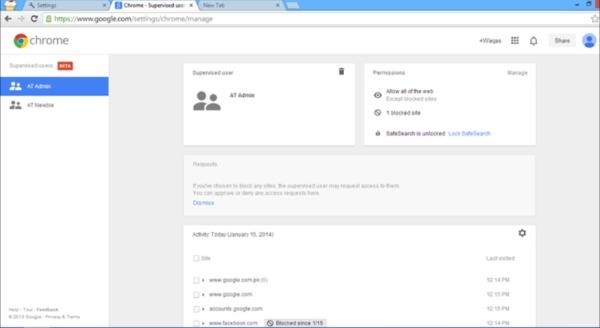
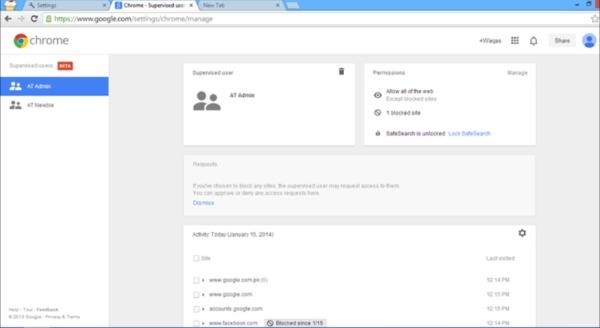
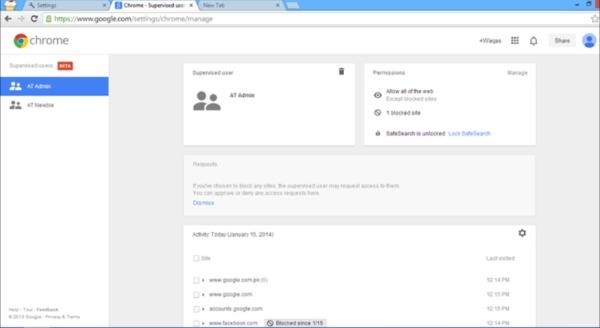
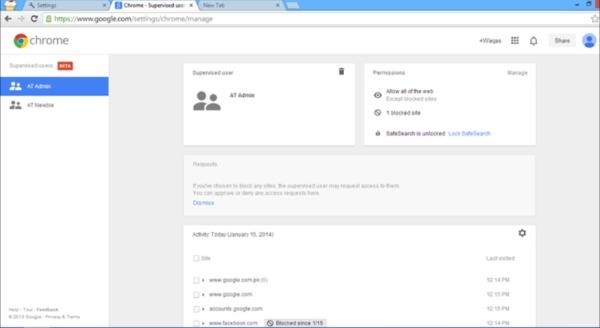
按 '添加' 輸入您希望允許或封鎖的網站。
如何使用 DNS 和主機檔案封鎖 Pornhub?
您也可以使用 DNS 和主機檔案封鎖 Pornhub。 如果您需要了解這些方法的工作原理,可以按以下方法使用它們。
域名系統
此類 DNS 服務也可用於規範網際網路的使用方式。 這些都是針對各種行動產品的極端安全措施。
因此,他們用它來阻止孩子觀看色情內容。 例如,某些 DNS 服務具有出色的功能,例如控制對色情材料的存取。
打開您的“設定”應用程式。
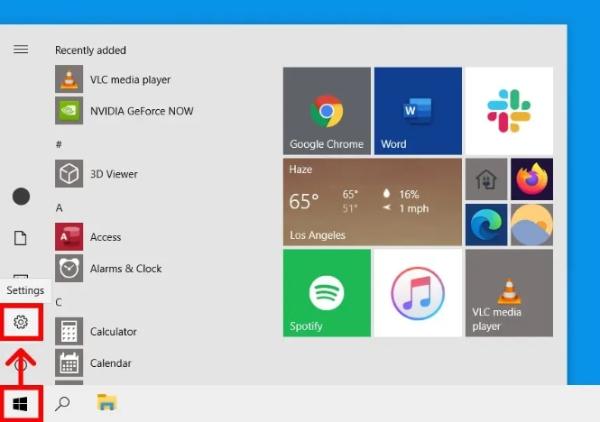
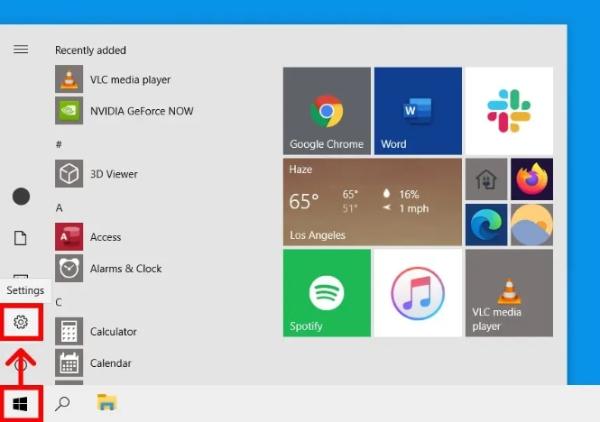
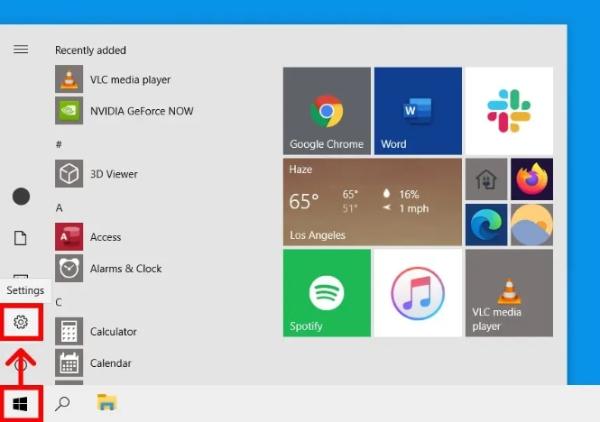
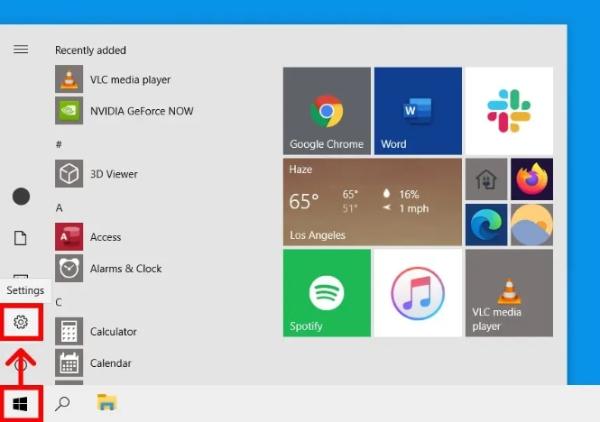
點選網路設定。
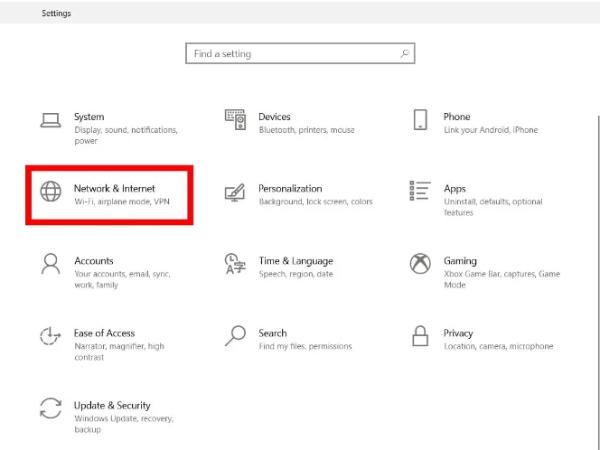
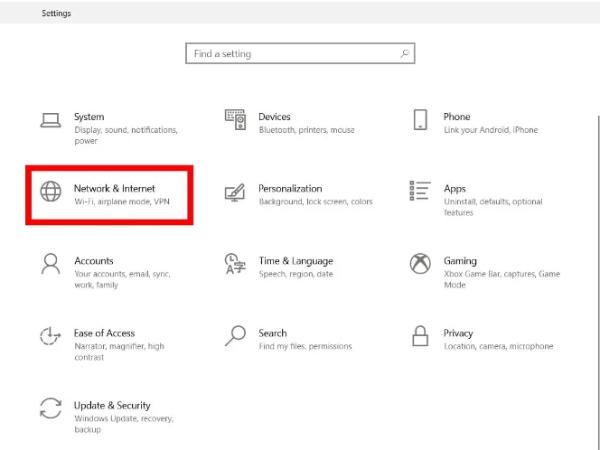
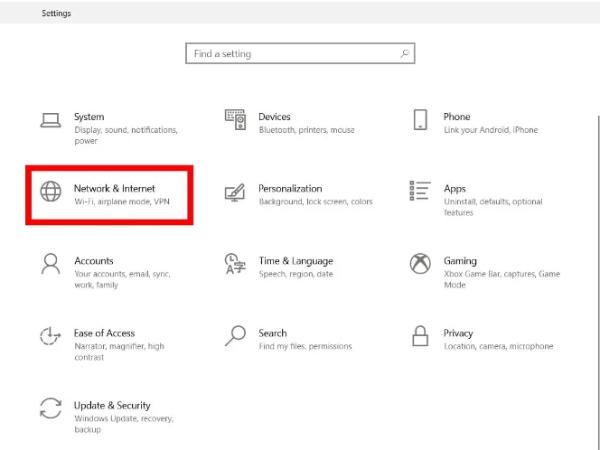
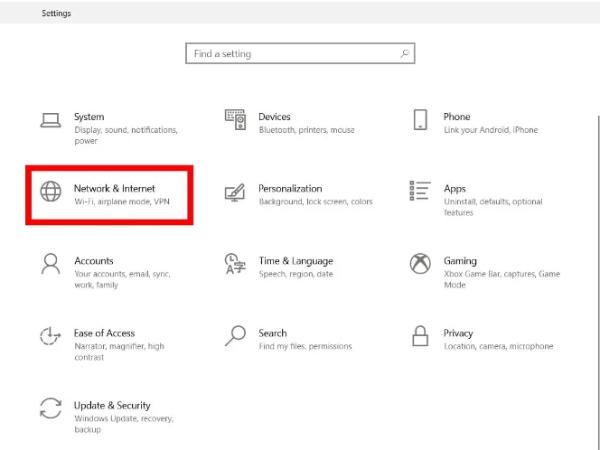
選擇 Wi-Fi 選項。
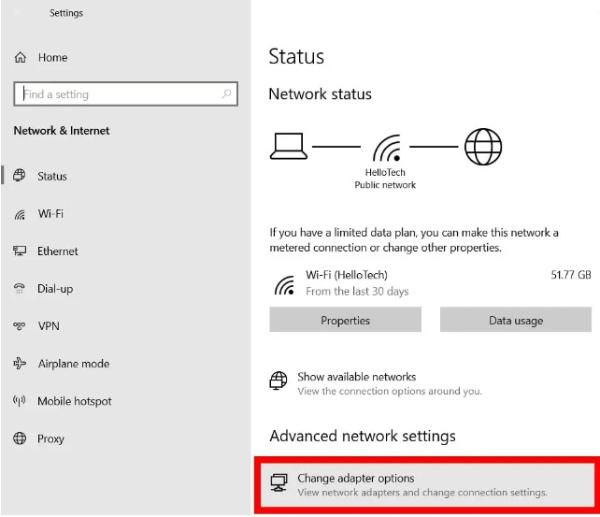
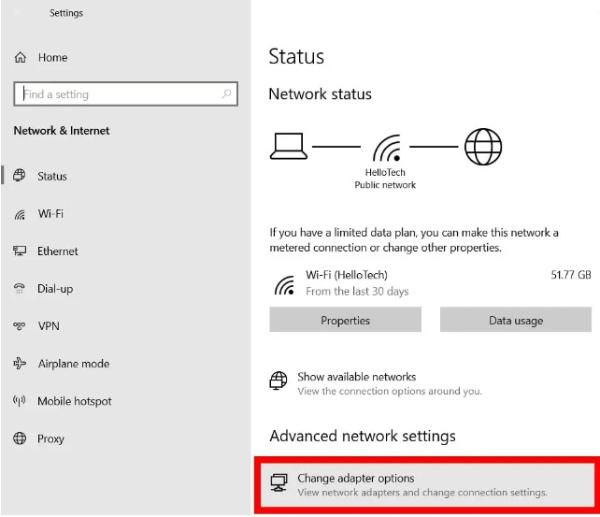
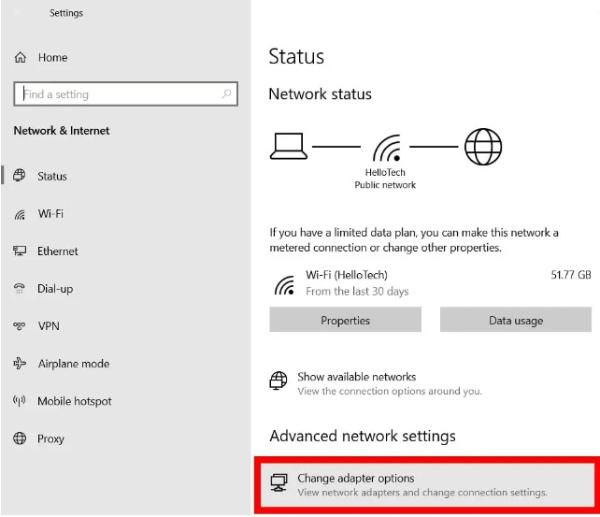
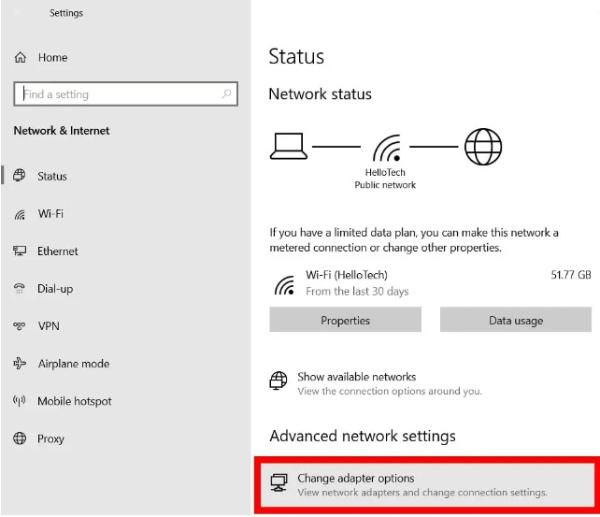
選擇進階選項。
點選更改 DNS 設定。
然後,插入該值:208.67.222.13
主機檔案
它是一種網路過濾形式,使用電腦的主機檔案將所有流量從 Pornhub 引導到空白頁面。 為此,請按照以下步驟操作:
在您的電腦上安裝 BlueLifeHosts 編輯器。
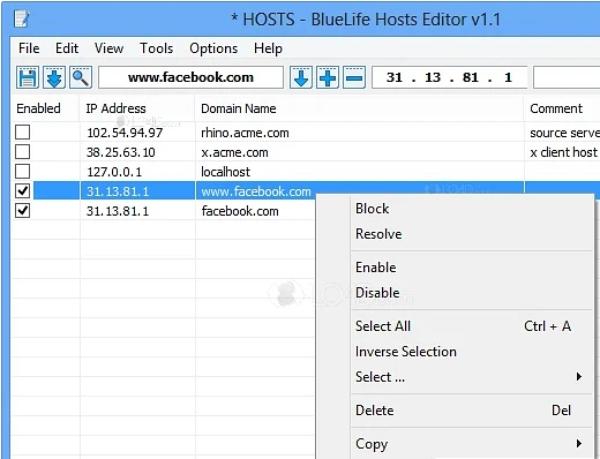
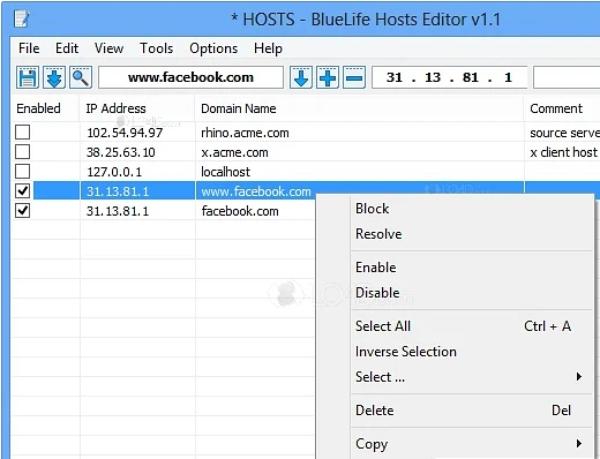
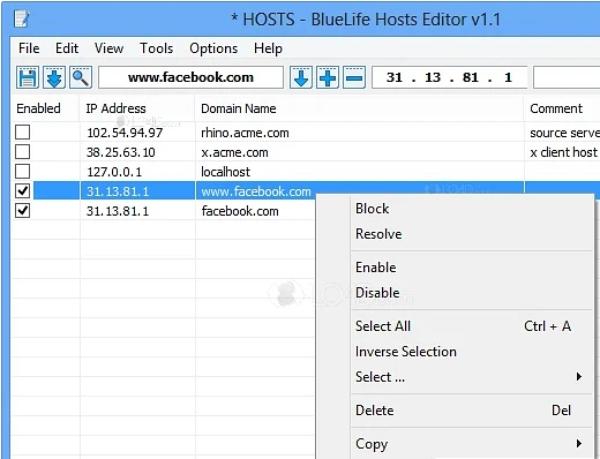
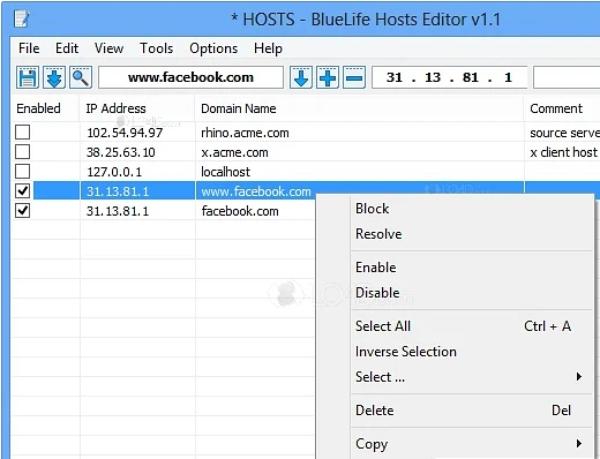
在欄位中輸入 www.pornbub.com 並按“+.”
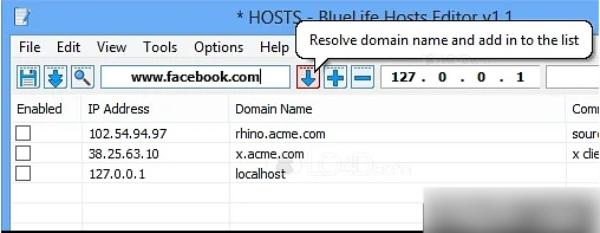
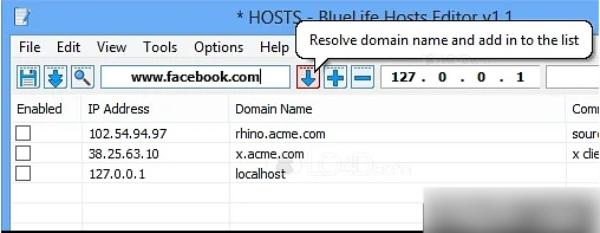
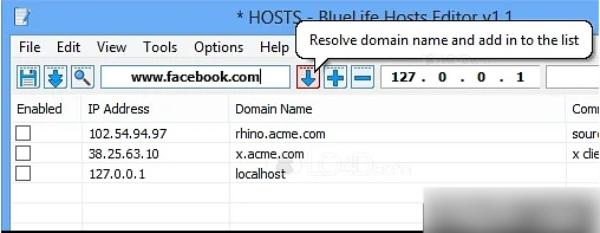
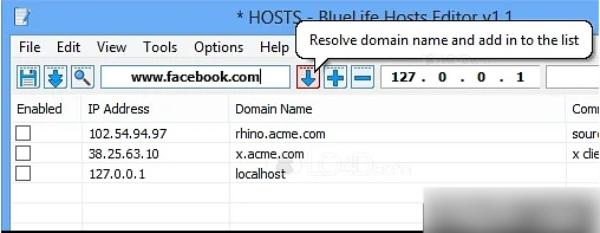
點選“儲存”。

